DIGITAALKAAMERA TG-630 Kasutusjuhend Täname, et ostsite Olympuse digitaalkaamera. Kaamera optimaalse töövõime ja pikema kestvuse tagamiseks lugege enn
|
|
|
- Aino Arula
- 5 aastad tagasi
- Vaatused:
Väljavõte
1 DIGITAALKAAMERA TG-630 Kasutusjuhend Täname, et ostsite Olympuse digitaalkaamera. Kaamera optimaalse töövõime ja pikema kestvuse tagamiseks lugege enne oma uue kaamera kasutamist hoolikalt käesolevaid instruktsioone. Hoidke käesolevat juhendit tuleviku tarbeks kindlas kohas. Kaameraga harjumiseks soovitame enne oluliste fotode tegemist teha proovipilte. Toodete pideva täiendamise huvides jätab Olympus endale õiguse uuendada või modifi tseerida käesolevas juhendis toodud teavet. Registreerige oma toode aadressil ja saate osa Olympuse poolt pakutavatest lisahüvedest!
2 Karbi sisu kontrollimine või Digitaalkaamera Rihm Liitiumioonaku (LI-50B) Teised tarvikud, mida ei ole näidatud: garantiitalong Olenevalt ostukohast võib karbi sisu erineda. Osade nimed USBvahelduvvooluadapter (F-2AC) USB-kaabel (CB-USB8) OLYMPUS seadistuse CD-plaat Pistikukate 2 Rihma-aas 3 Pistikukatte lukustus 4 Lukustusnupp 5 Harupistik 6 HDMI-mikropistik 7 Mikrofon 8 Välklamp 9 Taimerituli/LED-valgusti/AF-abituli 10 Objektiiv 11 Aku-/kaardikatte lukustus 12 Statiivi pesa 13 Aku-/kaardikate 2 ET
3 Indikaatortuli Kõlar 3 n nupp 4 Ekraan 5 Päästik 6 Suurenduse regulaator 7 R nupp (fi lmiklippide salvestamine) 8 q nupp (pildistamise ja taasesitamise vahetamine) 9 m nupp 10 Y nupp (LED-valgusti) 11 Mitmikvalija INFO (infokuva muutmine) D (kustutamine) A nupp (OK) (# (välk) I) (Y (taimer) G) Mitmikvalija F (üles) Kaamerarihma kinnitamine H (vasakule) I (paremale) G (alla) Vajutage mitmikvalijat kasutamiseks üles/alla/ vasakule/paremale. FGHI näitavad, et mitmikvalijat tuleb vajutada üles/alla/vasakule/paremale. Tõmmake rihm tihedalt kinni, et see lahti ei tuleks. ET 3
4 Mälukaardi ja aku sisestamine ja eemaldamine (müügil kaubandusvõrgus) 1 Järgige samme 1, 2 ja 3, et avada aku/mälukaardi sahtli kate. 3 Aku-/kaardikatte lukustus Aku eemaldamiseks libistage aku lukustusnuppu noole suunas ning seejärel eemaldage aku. 3 Sisestage kaart otse, kuni see kohale klõpsab. Kirjutuskaitselüliti 1 Aku-/kaardikate 2 Lukustusnupp Kasutage selle kaameraga alati SD-/SDHC-/ SDXC-/Eye-Fi/FlashAiri kaarte. Ärge paigaldage teist tüüpi mälukaarte. Kaardi kasutamine (lk 71) Ärge puudutage kaardi metallosi. Enne aku/mälukaardi sahtli katte avamist lülitage kaamera välja. 2 Paigaldage aku ning libistage samal ajal aku lukustusnuppu noole suunas. Kaardi eemaldamine 1 2 Vajutage mälukaardile, kuni see klõpsatab ja tuleb kergelt välja, misjärel võtke mälukaart välja. 4 ET Aku lukustusnupp Paigaldage aku näidatud viisil nii, et märgis B oleks suunatud aku lukustusnupu suunas. Aku välispinna kahjustamine (kriimustused jne) võivad põhjustada kuumust või plahvatuse.
5 4 Järgige samme 1 ja 2, et sulgeda aku/mälukaardi sahtli kate. 1 Kaamera ühendamine Indikaatortuli Põleb: laadimine Ei põle: laetud Harupistik 2 Sulgege ja lukustage kaamera kasutamisel kindlasti aku/kaardisahtli kate. Aku laadimine Ühendage USB-kaabel ja USB-vahelduvvooluadapter kaameraga ja laadige aku. Aku välismaal laadimise kohta vaadake Laadija ja USB-vahelduvvooluadapteri kasutamine välismaal (lk 71). Seadme tarnimisel ei ole aku täielikult laetud. Enne kasutamist laadige kindlasti akut, kuni indikaatortuli kustub (kuni 3 tundi). Vahelduvvooluvõrk Pistikukate USB-kaabel (kaasas) ET 5
6 Millal laadida akut? Laadige akut, kui kuvatakse allpool näidatud veateade. Veateade Akut saab laadida ajal, kui kaamera on ühendatud arvutiga USB kaudu. Laadimisaeg on erinev sõltuvalt arvuti töönäitajatest. (Võib juhtuda, et see võtab aega umbes 10 tundi.) Battery Empty Vilgub punaselt Ärge kasutage kunagi ühtegi muud kaablit, kui Olympuse poolt ettenähtud USB-kaabel. See võib põhjustada suitsu tekkimist või põletusi. Kaasasolev F-2AC USB-vahelduvvooluadapter (edaspidi USB-vahelduvvooluadapter) on olenevalt kaamera ostupiirkonnast erinev. Kui te saite pistik-tüüpi USB-vahelduvvooluadapteri, ühendage see otse vahelduvvoolupesasse. Kaasasolev USB-vahelduvvooluadapter on mõeldud laadimiseks ja taasesitamiseks. Ärge pildistage ajal, kui USB-vahelduvvooluadapter on kaameraga ühendatud. Ärge unustage laadimise lõppedes või taasesitamise lõpul USB-vahelduvvooluadapterit pistikupesast lahti ühendada. Aku kohta lugege täpsemalt Aku käsitsemise ohutusnõuded (lk 80). USBvahelduvvooluadapteri kohta lugege täpsemalt USB-vahelduvvooluadapter (lk 81). Kui indikaatortuli ei sütti, kontrollige USB-kaabli ja USB-vahelduvvooluadapteri ühendusi. 6 ET
7 Kaamera sisse lülitamine ja algsätete seadistamine Kui lülitate kaamera sisse esmakordselt, kuvatakse kuva, mis võimaldab teil määrata menüüde ja ekraanil kuvatavate teadete keelt ning kuupäeva ja kellaaega. Valitud kuupäeva ja kellaaja muutmise kohta vaadake Kuupäeva ja kellaaja seadistamine d [X] (lk 46). 1 Vajutage kaamera sisselülitamiseks nuppu n, kasutage mitmikvalija nuppe FGHI, et valida oma keel, ning vajutage nuppu A. 2 Kasutage mitmikvalija nuppe FG, et valida aasta väljal [Y]. 4 Nagu sammus 2 ja 3, kasutage mitmikvalija nuppe FGHI, et seadistada väljasid [M] (kuu), [D] (kuupäev) ja [Time] (tunnid ja minutid) ning [Y/M/D] (kuupäeva kuvamise viis), ning vajutage seejärel nuppu A. Vajutage aja täpseks seadistamiseks nupule A hetkel, kui ajasignaal jõuab sekundini Vajutage mitmikvalijal nuppe HI ajavööndi valimiseks ning vajutage seejärel nupule A. Kasutage nuppe FG suveaja ([Summer]) sisse- või väljalülitamiseks :30 Back MENU X Back MENU Y M D Time :-- Y/M/D Seoul Tokyo Summer Kuupäeva ja kellaaja seadistusekraan 3 Kasutage mitmikvalija nuppu I, et salvestada välja [Y] säte. X Back MENU Y M D Time :-- Y/M/D ET 7
8 Kaamera kasutama õppimine Vajutage nupule n, et lülitada kaamera sisse ja siseneda ooterežiimile. (Kaamera välja lülitamiseks vajutage uuesti nupule n.) Valige võtterežiim ja vajutage foto tegemiseks päästikule. Video salvestamiseks vajutage nupule R. Võttefunktsioonide seadistamiseks kasutage funktsiooni- või seadistusmenüüd. Piltide vaatamiseks vajutage nupule q, et lülituda taasesitusrežiimile. Ooterežiimile naasmiseks vajutage nuppu q või vajutage päästik pooleldi alla ja seejärel vabastage see. Kui kaamera on välja lülitatud, vajutage ja hoidke all nuppu q, et käivitada kaamera taasesitusrežiimis. Sellises olekus nupu q uuesti vajutamine viib kaamera ooterežiimile. Fotode tegemine 1 Kaamera sisse lülitamiseks vajutage nuppu n. 2 Valige võtterežiim. (lk 13) 3 Hoidke kaamerat ja valige pildistatav objekt. Kaamerat hoides ärge katke välku, mikrofoni ega muid olulisi osi sõrmede ega millegi muuga. Jälgige, et välguaknal ei oleks sõrmejälgi ega mustust. 8 ET
9 4 Fokuseerimiseks vajutage päästik pooleldi alla. AF-sihiku märk P Suurenduse kasutamine Suurenduse regulaatorit vajutades saate muuta pildistusnurka. W-pool T-pool Vajutage nupp pooleldi alla 1/400 F3.9 Säriaeg Ava väärtus Kui AF-sihiku tähis vilgub punaselt, ei olnud kaameral võimalik objekti fookusesse saada. Proovige uuesti fokuseerida. 5 Pildistamiseks vajutage päästik õrnalt lõpuni alla. Proovige vältida sellel ajal käe väristamist. Pildi suurus 12M Muud Suurenduse näidik Optiline suurendus Superresolutsiooniga suum*1 *2 Vajutage nupp pooleldi alla Vajutage täielikult alla *1 Superresolutsiooniga suumi kohta vaadake [Super-Res Zoom] (Ik 34). *2 Pikslite arvu suurema töötlemise tõttu pildi kvaliteet ei halvene. Suurenduse suhtarv muutub olenevalt pildi suuruse seadistusest. ET 9
10 Välgu kasutamine Pildistatavale olukorrale saab valida kõige paremini sobiva välgu funktsiooni. 1 Vajutage I. Flash Auto P 0.0 WB AUTO ISO AUTO Taimeri kasutamine Kui päästik on täielikult alla vajutatud, tehakse pilt pärast viivitust. 1 Vajutage G. Y Off P WB AUTO ISO AUTO 12M 4:3 MENU 12M 4:3 MENU 2 Kasutage nuppe HI, et valida sobiv seadistus, ning vajutage kinnitamiseks nuppu A. Seadistus Flash Auto Redeye Fill In Flash Off LED On Kirjeldus Välk käivitub automaatselt vähese valguse või tagantvalgusega tingimustes. Kaamera teeb eelvälgu, et vähendada fotodel esinevat punasilmsust. Välk käivitub, hoolimata olemasolevatest valgustingimustest. Välk ei käivitu. LED lülitub pildi tegemise ajaks sisse. See on kasulik lähivõtete tegemisel. 2 Kasutage nuppe HI, et valida sobiv seadistus, ning vajutage kinnitamiseks nuppu A. Y Off Seadistus Y 12 s Y 2 s Auto Release *1 Kirjeldus Taimer on välja lülitatud. Taimeri märgutuli süttib umbes 10 sekundiks, vilgub umbes 2 sekundit ning seejärel tehakse pilt. Iseavaja märgutuli vilgub umbes 2 sekundit ning seejärel tehakse pilt. Kui teie lemmikloom (kass või koer) pöörab oma pea kaamera suunas, tuntakse ta nägu ära ning automaatselt jäädvustatakse pilt. *1 [Auto Release] kuvatakse ainult siis, kui s režiimi seadeks on [U] või [t]. 10 ET
11 Iseavaja tühistamine pärast selle käivitumist Vajutage nuppu m. ET 11
12 Võtteekraani kuvad ET 4 NORM DATE 1/100 F3.9 z 0: Kui päästik vajutatakse pooleldi alla Histogrammi lugemine 1 P 0.0 WB AUTO ISO AUTO 12M Kui tipp täidab kaadrist liiga suure osa või pilt paista peamiselt valgena. Kui tipp täidab kaadrist liiga suure osa, võib pilt paista peamiselt mustana. Roheline sektsioon kujutab valguse jaotust ekraani keskel. 4: Kuvade vahetamine Kuvad vahetuvad järjekorras normaalne üksikasjalik teave puudub iga kord, kui vajutatakse nupule F (INFO). Nr Nimi Teave Tavapärane Üksikasjalik puudub 1 Pildistusrežiim R R 2 Välklamp R R 3 Taimer R R R 4 Särikompensatsioon R R 5 Valgetasakaal R R 6 ISO-tundlikkus R R 7 Sarivõtted R R 8 Pildi suurus (pildid) R R 9 Kuvasuhe R R 10 Heli salvestamine/ tuulemüra vähendamine R R 11 Pildi suurus (fi lmiklipid) R R 12 Video salvestamise pikkus R R 13 Video salvestamise ikoon R R 14 Maailmaaeg R 15 Pildistabilisaator R 16 Mõõtmine R 17 Kuupäevakirje R R 18 Compression R R 19 Allesjäänud salvestatavate piltide arv R R 20 Vaba mälumaht R R 21 Akutähis R R 22 Histogramm R 23 AF-sihiku märk R R R 24 Juhikruudustik R 25 Ava väärtus R R R 26 Säriaeg R R R 27 Kaamera värisemise hoiatus R R R
13 Võtterežiimi valimine Funktsiooni vaikeseaded on märgistatud. Pildistusrežiim Alamrežiim P (P režiim) M (M režiim) Q (Q režiim) Recommended/Set 1/Set 2/Set 3 a (supermakrorežiim) s (s režiim) P (P režiim) p (Panoraami režiim) B Portrait/F Landscape/i Hand-Held Starlight/G Night Scene/M Night+Portrait/ C Sport/N Indoor/R Self Portrait/S Sunset/X Fireworks/V Cuisine/ d Documents/q Beach & Snow/M Snapshot/U Pet Mode Cat/ t Pet Mode Dog/h Backlight HDR Pop Art/Pin Hole/Fish Eye/Soft Focus/Punk/Sparkle/Watercolor/Refl ection/ Miniature/Fragmented/Dramatic Auto/Manual/ PC Igas võtterežiimis saadaolevate sätete loend (lk 66), Režiimi s sätete loend (lk 67), Režiimi P sätete loend (lk 69) Mõnedes võtterežiimides võib kaameral kuluda pärast pildi tegemist pildi töötlemiseks natukene aega. ET 13
14 1 Vajutage ooterežiimi kuval mitmikvalijat H, et valida võtterežiim. Alamrežiimide Q, s, P ja p valimiseks vajutage mitmikvalijal esmalt G, et kuvada alamrežiimid, ja seejärel vajutage mitmikvalijal nuppe HI, et valida alamrežiim, ja vajutage nupule Q. Scene Mode Teave võtterežiimide kohta P (P režiim) Kaamera valib objektile sobiva ava väärtuse ja säriaja. Samuti saab vajadusel muuta mitmeid võttesätteid, nagu särikompensatsioon. 12M M (M režiim) Alammenüü valimine Portrait 4:3 MENU Kaamera valib stseeni jaoks automaatselt optimaalse pildistusrežiimi. Kaamera määrab pildistustingimused, sätteid pole võimalik muuta, välja arvatud osa funktsioone. 12M 4:3 Q (Q režiim) MENU On võimalik pildistada efektidega Beauty Fix. 4 NORM 0:34 12M 4:3 1 Suunake kaamera objekti suunas. Kontrollige kaamera tuvastatud näo ümber ilmuvat raami ning vajutage seejärel pildistamiseks päästikule. Valitud alammenüüd kujutav ikoon 14 ET
15 2 Pildi salvestamiseks valige ülevaatekuval [OK] ja vajutage nupule Q. Pildi täiendavaks retušeerimiseks valige [Beauty Fix]. Back MENU OK Beauty Fix Beauty Fix 1 Kasutage retušeerimiselemendi valimiseks nuppe FGHI ning vajutage nuppu Q. Eye Color Off Back MENU 2 Kontrollige eelvaateekraanilt retušeerimisefekte ning vajutage seejärel retušeerimisprotsessi käivitamiseks ning salvestamiseks nuppu Q. Beauty Fixi sätted saab nüüd registreerida. Olenevalt pildist ei pruugi redigeerimine olla tulemuslik. a (supermakrorežiim) Pilte saab teha objektist kuni 3 cm kauguselt. Fookuskauguse fi kseerimiseks saate vajutada nupule A (AF-lukk). AF-luku tühistamiseks vajutage veel kord nuppu A. s (s režiim) Te saate pildistada objekti jaoks parima sobiva režiimi ja võttestseeniga. Kaamera valib pildistatava objekti või stseeni jäädvustamiseks kõige paremini sobivad seadistused. Erinevate stseenide jäädvustamiseks võttesätted on eelprogrammeeritud alamrežiimidena. Pidage meeles, et osa mudelite puhul võivad funktsioonid olla piiratud. Vaadake alammenüü valimise ekraanil kuvatavaid kirjeldusi ja valige soovitud alamrežiim. Veealuste fotode pildistamine Vee all pildistamiseks on soovitatav kasutada alamrežiimi [M Snapshot]. Fookuskauguse lukustamine veealuste võtete tegemisel (AF-lukk) Alamrežiimis [M Snapshot] saate vajutada fookuskauguse fi kseerimiseks (AF-lukk) nupule A. AF-luku tühistamiseks vajutage veel kord nuppu A. AF-luku tähis AF LOCK NORM 12M 4:3 0:34 ET 15
16 P (P režiim) Te saate pildistada eriefektidega. Vaadake alammenüü valimise ekraanil kuvatavaid näidispilte ja valige soovitud alamrežiim. Iga efekti jaoks on parimad võttesätted eelprogrammeeritud, seega ei ole võimalik mõnesid funktsiooni sätteid muuta. Pidage meeles, et mõnesid efekte ei pruugita videotele rakendada. p (Panoraami režiim) Te saate pildistada ja kombineerida mitu pilti, et luua lainurkpilt (panoraampilt). Lainurkpildi (panoraampildi) loomiseks saab jäädvustada ning kokku kombineerida mitu pilti. Alammenüü Auto Manual Arvuti Rakendamine Panoraampilte luuakse automaatselt kaamerat pildistamissuunas liigutades. Kolm kaadrit pildistatakse ja ühendatakse kaamera poolt. Kasutaja joondab juhtraami kasutades pildid ning vabastab katiku käsitsi. Pildistatud kaadrid ühendatakse panoraampildiks arvutitarkvara kasutades. Paremate panoraampiltide tegemiseks liigutage kaamerat nii, et see pöörleks ümber objektiivi vertikaaltelje keskosa. Pildistamine [Auto] seades Pildistamine [Auto] seades 1 Vajutage esimese pildi tegemiseks päästikule. 16 ET
17 2 Liigutage kaamerat õrnalt teise kaadri suunas. Sihikumärk Kursor Cancel MENU Save AUTO Ekraanikuva piltide vasakult paremale suunas ühendamisel 3 Liigutage kaamerat aeglaselt nii, et kursor ja sihik kattuksid. Kaamera vabastab katiku automaatselt, kui kursor ja sihik kattuvad. Ainult kahe kaadri kombineerimiseks vajutage nupule A. 4 Korrake kolmanda kaadri tegemiseks sammu 3. Kaamera kombineerib kaadrid automaatselt üheks panoraampildiks. Panoraamifunktsiooni katkestamiseks vajutage nupule m. Kui katik ei vabane automaatselt, proovige kas sätet [Manual] või [PC]. Paremate panoraampiltide tegemiseks liigutage kaamerat nii, et see pöörleks horisontaalselt ümber objektiivi keskkoha. OK Pildistamine [Manual] seades 1 Kasutades FGHI-nuppe määrake, millise küljega järgmine pilt ühendatakse. Kaadrite kombineerimise suund MANUAL 2 Vajutage esimese pildi tegemiseks päästikule. 3 Koostage järgmine võte nii, et ekraanil udusena kuvatava esimese kaadri serv kattuks teise kaadri objektiga ja vajutage päästikule. Ainult kahe kaadri kombineerimiseks vajutage nupule A. 4 Korrake kolmanda kaadri tegemiseks sammu 3. Kaamera kombineerib kaadrid automaatselt üheks panoraampildiks. ET 17
18 Pildistamine sättega [PC] 1 Kasutades FGHI nuppe, valige kaadrite ühendamise suund. 2 Vajutage esimese pildi tegemiseks päästikule. Esimese kaadri serv kuvataks ekraanil udusena. 3 Koostage järgmine võte nii, et ekraanil udusena kuvatava esimese kaadri serv kattuks teise kaadri objektiga ja vajutage päästikule. 4 Korrake sammu 3, kuni soovitud arv kaadreid on tehtud, ning vajutage pärast lõpetamist nupule A või nupule m. Panoraampilte on võimalik luua kuni kümnest kaadrist. Tehtud pildid kombineeritakse ühte panoraampilti arvutitarkvaraga. Lisainfot arvutitarkvara installimise kohta lugege (lk 49). Lisaks leiate panoraampildistamise kohta üksikasju arvutitarkvara abijuhendist. Piltide vaatamine 1 Vajutage nupule q. Kaadrite arv/ Piltide koguarv 4/30 13/02/26 12:30 Taasesitatav pilt Režiimiga Q või sarivõttefunktsiooniga tehtud pildid kuvatakse rühmana. Rühmas asuva pildi taasesitamiseks pöörake vajutage regulaatorit T-poolele. 2 Kasutage pildi valimiseks nuppe HI. Kuvab eelmise pildi Kuvab järgmise pildi Hoidke all nuppu I kiireks edasi kerimiseks ning nuppu H tagasi kerimiseks. Võtterežiimi naasmiseks vajutage uuesti nupule q. Helisalvestiste esitamine Helisalvestiste esitamine Pildiga koos salvestatud helide esitamiseks valige pilt ning vajutage nupule A. Vajutage helitugevuse reguleerimiseks nuppe FG. 18 ET
19 Registrivaade ja lähivaade Registrivaade võimaldab kiiresti soovitud pildi leida. Lähivaade (kuni 10 suurendus) võimaldab vaadata pildi üksikasju. 1 Vajutage suurenduse regulaatorile. Pildi valimiseks registrivaates Kasutage pildi valimiseks nuppe FGHI ning vajutage nuppu A, et kuvada valitud pilti üksikpildi vaates. Lähivaates pildi valimine Kasutage nuppe FGHI, et kuvamisala liigutada. Panoraampiltide taasesitamine [Auto] või [Manual] abil kokku ühendatud panoraampilte on võimalik vaatamiseks lahti kerida. Üksikpildi vaade 4/30 W Lähivaade 4/30 1 Valige taasesituse ajal panoraampilt. 4/30 13/02/26 12:30 W T Registrivaade T 13/02/26 12:30 2 Vajutage nuppu A. Replay OK 13/02/26 12:30 13/02/26 12:30 Kuvamisala ET 19
20 Panoraampildi taasesituse juhtimine Taasesituse peatamine: vajutage nuppu m. Paus: vajutage nuppu A. Pausi ajal juhtimine Vajutage nuppe FGHI, et kerida pilte vajutatud nupu suunas. Vajutage suurenduse regulaatorit, et kujutist suurendada/vähendada. Kerimise taaskäivitamiseks vajutage A. Rühmitatud piltide taasesitamine Järjestikuste piltide kaader Järjest pildistatud pildid taasesitatakse automaatselt. Laiendage piltide registrivaates vaatamiseks. Expand T Play OK 13/02/26 Järjestikuste piltide kaader 4/30 12:30 Režiimiga Q või sarivõttega tehtud pildid kuvatakse taasesituse ajal ühe rühmana. T-pool Laiendab. Valige pilt ning vajutage piltide vastavalt näitamiseks nuppu A. Kasutage nuppe HI eelmise/ järgmise kaadri vaatamiseks. A nupp Taasesitamine/taasesitamise peatamine. 20 ET
21 Taasesitusrežiimi kuva Tavapärane Nr Nimi Tavapärane Üksikasjalik Teave puudub Akutähis R Üksikasjalik /30 Pilt Teave puudub 13/02/26 12:30 4/30 MAGIC 1/1000 F ISO WB NORM 100 AUTO /02/26 12: MAGIC 1/1000 F3.9 ISO NORM 100 AUTO WB /02/26 12: Kuvade vahetamine Kuvade vahetamine Kuvad vahetuvad järjekorras normaalne üksikasjalik teave puudub iga kord, kui vajutatakse nupule F (INFO) 2 Eye-Fi ülekantavad R R andmed 3 Kaitse R R 4 Heli lisamine R R 5 Üleslaadimise järjestus R R 6 Prindireserveering/väljatrükkide R R arv 7 Vaba mälumaht R R 8 Kaadri number/piltide R R koguarv 9 Compression R 10 Säriaeg R 11 Pildistusrežiim R 12 ISO-tundlikkus R 13 Ava väärtus R 14 Histogramm R 15 Särikompensatsioon R 16 Alamvõtterežiim R 17 Valgetasakaal R 18 Pildi suurus R 19 Faili nimi R 20 Kuupäeva ja kellaaja R R salvestamine 21 Rühmitatud pildid R R R ET 21
22 Piltide kustutamine taasesituse ajal 1 Kuvage kustutatav pilt ning vajutage nupule G (D). Filmiklippide jäädvustamine 1 Jäädvustamise alustamiseks vajutage nuppu R. Erase Back MENU 4/30 Erase Cancel REC 0:00 0:34 2 Vajutades nuppudele FG valige [Erase] ning vajutage seejärel nupule A. Rühmitatud pildid kustutatakse rühmana. Kui soovite kustutada rühmast konkreetseid pilte, saate rühma laiendada ja kustutada pildid ükshaaval. Mitu pilti või kõik pildid on võimalik korraga ära kustutada (lk 38). Hakkab salvestamisel punaselt põlema REC 0:00 0:34 Salvestusaeg Salvestamise pikkus (lk 73) Video tehakse määratud võtterežiimis. Pidage meeles, et mõnedes võtterežiimides ei pruugi olla võimalik saavutada võtterežiimi efekte. Salvestatakse ka heli. Kui kasutate kaamerat CMOS-pildianduriga, võivad liikuvad objektid esineda nn veniva katiku nähtuse tõttu moonutatuna. See on füüsikaline nähtus, mille puhul võivad esineda moonutused pildil, kui on proovitud pildistada kiirelt liikuvat objekti või kaamera rappumise tõttu. Iseäranis muutub see nähtus tajutavaks siis, kui kasutatakse pikka fookuskaugust. 2 Salvestamise peatamiseks vajutage uuesti nuppu R. 22 ET
23 Filmiklippide taasesitamine Valige fi lmiklipp ja vajutage nuppu A. Toimingud ajal, mil taasesitamine on peatatud 4/30 Movie Play OK 13/02/26 12:30 Filmiklipp Taasesitamise peatamine ja taasalustamine Edasikerimine Tagasikerimine Helitugevuse muutmine 00:12/00:34 Taasesituse ajal Vajutage taasesituse peatamiseks nupule A. Vajutage pausi, edasi- või tagasikerimise ajal taasesituse taasalustamiseks nupule A. Edasikerimiseks vajutage I. Edasikerimise kiirendamiseks vajutage nupule I. Tagasikerimiseks vajutage H. Tagasikerimiskiiruse suurendamiseks vajutage uuesti nupule H. Kasutage helitugevuse muutmiseks nuppe FG. Kulunud aeg/ Kogu salvestusaeg Tiitrite lisamine Kaadrihaaval edasi- ja tagasiliikumine Taasesituse jätkamine Pausi ajal Kasutage esimese kaadri näitamiseks nuppu F ja viimase kaadri näitamiseks nuppu G. 00:14/00:34 Vajutage kaadrihaaval edasi- ja tagasiliikumiseks nuppu I või H. Katkematuks edasivõi tagasiliikumiseks hoidke nuppu I või H allasurutuna. Taasesituse jätkamiseks vajutage nuppu A. Filmiklipi taasesituse peatamine Filmiklipi taasesituse peatamine Vajutage nuppu m. Filmiklippide taasesitamiseks arvutil on soovitav kasutada kaasasolevat arvutitarkvara. Arvutitarkvara esmakordseks kasutamiseks ühendage kaamera arvutiga ja siis käivitage tarkvara. ET 23
24 Menüüsätted Lisainfot vaadake Igas võtterežiimis saadaolevate sätete loend (lk 66). Program Auto Funktsioonimenüü P Funktsioonimenüü 0.0 WB AUTO ISO AUTO 12M 4:3 MENU Seadistusmenüü (lk 28) 1 Välklamp 5 ISO-tundlikkus 2 Taimer 6 Sarivõtted 3 Särikompensatsioon 7 Pildi suurus 4 Valgetasakaal 8 Kuvasuhe Funktsioonimenüü kasutamine 1 Funktsiooni menüü kuvamiseks vajutage mitmikvalijal nupule H. 2 Kasutage mitmikvalija nuppe FG, et valida seadistatav funktsioon. 3 Vajutage mitmikvalijal nuppe HI sätte väärtuse valimiseks ning vajutage seejärel sätte sisestamiseks nupule A. Näide: Särikompensatsioon Exposure Comp. ± P WB AUTO ISO AUTO 12M 4:3 MENU 24 ET
25 Välklamp Seadistab välgu meetodi. _ Flash Auto Välk käivitub automaatselt vähese valguse või tagantvalgusega tingimustes.! Redeye Kaamera teeb eelvälgu, et vähendada fotodel esinevat punasilmsust. # $ Fill In Flash Off Välk ei käivitu. Välk käivitub, hoolimata olemasolevatest valgustingimustest. q LED On LED lülitub pildi tegemise ajaks sisse. See on kasulik lähivõtete tegemisel. Taimer b Y väljas Taimer on välja lülitatud. Seadistab aja, mille möödudes tehakse pärast päästiku vajutamist pilt. c Y 12 s Taimeri märgutuli süttib umbes 10 sekundiks, vilgub umbes 2 sekundit ning seejärel tehakse pilt. d Y 2 s Iseavaja märgutuli vilgub umbes 2 sekundit ning seejärel tehakse pilt. Automaatne vabastamine Särikompensatsioon O kuni N Väärtus Kui teie lemmikloom (kass või koer) pöörab oma pea kaamera suunas, tuntakse ta nägu ära ning automaatselt jäädvustatakse pilt. Kompenseerib kaamera poolt reguleeritud heledust (sobivat säritust). Määrake suurem negatiivne ( ) väärtus, et reguleerida tumedamaks, või suurem positiivne (+) väärtus, et reguleerida heledamaks. Määrab võttestseeni valgusele sobiva värviskeemi. Valgetasakaal e WB Auto Kaamera reguleerib valgetasakaalu automaatselt. f Sunny Sobib pildistamiseks välitingimustes selge taeva taustal. g Cloudy Sobib pildistamiseks välitingimustes pilvise taeva taustal. h Incandescent Sobib pildistamiseks hõõglambi valguses. Fluorescent Sobib pildistamiseks valge päevavalguslambi valguses. Z Underwater Sobib vee all pildistamiseks. One Touch 1 Valgetasakaalu käsitsi reguleerimiseks vastavalt valgusele pildistamise ajal. Pange One Touch 2 valge paberileht või muu valge objekt nii, et see täidaks kogu ekraani ja vajutage valgetasakaalu seadistamiseks nupule m. Ühe puudutusega valgetasakaalu registreerimise kohta vaadake Ühe puudutusega valgetasakaalu registreerimine (lk 27). ET 25
26 ISO-tundlikkus Seadistab ISO-tundlikkuse. l ISO Auto Kaamera seadistab automaatselt tundlikkuse, kus prioriteet on pildi kvaliteedil. m High ISO Auto Kaamera seadistab automaatselt tundlikkuse, kus prioriteet on objekti liikumisest või kaamera rappumisest tingitud hägususe minimeerimisel. Q kuni P Väärtus Määrake väiksem väärtus, et vähendada pildil müra või suurem väärtus, et vähendada hägusust. Sarivõtted Seadistab sarivõttefunktsiooni. o Single Iga päästikule vajutamise korra ajal tehakse üks pilt. j Sequential Hoides päästikut all, pildistatakse pilte järjest kuni 100 kaadrit. c High-Speed1 Kaamera teeb järjestikuseid pilte kiirusega umbes 15 kaadrit sekundis. d High-Speed2 Kaamera teeb järjestikuseid pilte kiirusega umbes 60 kaadrit sekundis. Pildi suurus Seadistab salvestatavate pikslite arvu Sobib A3-formaadist suuremate piltide printimiseks Sobib kuni A3-formaadis piltide printimiseks Sobib kuni A4-formaadis piltide printimiseks Sobib piltide kasutamiseks e-kirjas. Kuvasuhe Seadistab piltide horisontaalse ja vertikaalse suuruse suhte. u 4:3 v 16:9 Valib pildistamisel horisontaalse-vertikaalse suhte. w 3:2 x 1:1 Mõnedes võttemenüüdes ei saa mõnesid funktsioone seadistada. Vt Igas võtterežiimis saadaolevate sätete loend (lk 66). Pildi suuruse näited, kui kuvasuhe on 4:3. 26 ET
27 Ühe puudutusega valgetasakaalu registreerimine Ühe puudutusega valgetasakaalu registreerimine Valige [ One Touch 1] või [ One Touch 2], suunake kaamera valge paberi või muu valge objekti suunas ja vajutage nupule m. Kaamera vabastab katiku ning valgebalanss on registreeritud. Kui valgetasakaal on eelnevalt registreeritud, värskendatakse juba registreeritud andmeid. Kaamera väljalülitamine ei kustuta registreeritud valgetasakaalu andmeid. Kogu toiming peaks toimuma samades valgustingimustes, kus toimub ka tegelik pildistamine. Kui muudetakse kaamera sätteid, tuleb uuesti registreerida ka valgetasakaal. Kui valgetasakaalu ei saa registreerida, kontrollige, kas valge paber täidab kogu ekraani ja seejärel korrake protseduuri. ET 27
28 Seadistusmenüü 9 0 a b c d e Camera Menu 1 Reset Compression Shadow Adjust AF Mode ESP/ Digital Zoom Image Stabilizer Back MENU Normal Auto Face/iESP ESP Off On 9 Kaameramenüü 1 lk 30 Reset Compression Shadow Adjust z AF Mode ESP/n Digital Zoom Image Stabilizer (pildid) 0 Kaameramenüü 2 lk 32 AF Illuminat. Rec View Icon Guide z Date Stamp Super-Res Zoom a Videomenüü lk 35 Image Size IS Movie Mode R (Filmiklipiheli salvestamine) A Wind Noise Setting b Taasesitusmenüü lk 36 Slideshow Edit Kustutamine q Print Order R (Kaitsmine) Upload Order FlashAir c Seadistusmenüü 1 lk 40 Memory Format/Format Backup Eye-Fi d USB Connection q Power On KeepzSettings Sound Settings d Seadistusmenüü 2 lk 42 File Name Pixel Mapping s (Ekraan) d TV Out Power Save l (Keel) X (kuupäev/kellaaeg) e Seadistusmenüü 3 lk 47 World Time Beauty Settings LED Illuminator d 28 ET
29 Seadistusmenüü kasutamine Seadistusmenüü kuvamiseks vajutage pildistamise või taasesitamise ajal nuppu m. Seadistusmenüü annab juurdepääsu mitmetele kaamera sätetele, nagu võtte- ja taasesituse funktsioonid, kellaaja ja kuupäeva sätted ja kuvavalikud. 1 Vajutage nuppu m. Kuvatakse seadistusmenüü. Camera Menu 1 Reset Compression Shadow Adjust AF Mode ESP/ Digital Zoom Image Stabilizer Back MENU Normal Auto Face/iESP ESP Off On 3 Kasutage soovitud alammenüü 1 valimiseks nuppe FG ning vajutage seejärel nupule A. Settings Menu 2 File Name Pixel Mapping Back MENU Reset Settings Menu 2 File Name Pixel Mapping Alammenüü 2 Back MENU Reset 2 Vajutage lehekülje vahekaardi valimiseks nuppu H. Kasutage soovitud lehe vahekaardi valimiseks nuppe FG ning vajutage nupule I. Lehe vahekaart Settings Menu 2 File Name Pixel Mapping Back MENU Reset Alammenüü 1 Settings Menu 2 File Name Pixel Mapping Back MENU Reset TV Out Power Save X Off English :30 TV Out Power Save Off On X :30 4 Kasutage soovitud alammenüü 2 valimiseks nuppe FG ning vajutage seejärel nupule A. Kui seadistus on valitud, naaseb kuva 1. alammenüüsse. Saadaval võib olla ka lisatoiminguid. TV Out Power Save X Off English :30 TV Out Power Save X Off English :30 Settings Menu 2 File Name Pixel Mapping TV Out Power Save Back MENU Reset On English X :30 5 Seadistuse lõpetamiseks vajutage nuppu m. ET 29
30 Funktsiooni vaikesätted on esile toodud värviga. Töömeetodi jaoks vaadake Seadistusmenüü kasutamine (lk 29). z Kaameramenüü 1 Võttefunktsioonide vaikesätete taastamine z [Reset] Alammenüü 2 Yes No Rakendamine Taastab järgnevate menüüfunktsioonide vaikeseaded. Pildistusrežiim Välklamp Taimer Särikompensatsioon Valgetasakaal ISO-tundlikkus Sarivõtted Pildi suurus (pildid) Kuvasuhe Kaameramenüü 1, kaameramenüü 2 ja videoklipimenüü funktsioonid Seadeid ei muudeta. Piltidele pildi kvaliteedi valimine z [Compression] Alammenüü 2 Fine Tavapärane Rakendamine Pildistamine kõrge kvaliteediga. Pildistamine tavalise kvaliteediga. Salvestatavate piltide arv (pildid)/salvestuse kestus (fi lmiklipid) sisemälus ja kaartidel (lk 73 ) Vastu valgust pildistatava heledamaks muutmine z [Shadow Adjust] Alammenüü 2 Rakendamine Auto Rakendub automaatselt sobiva pildistusrežiimi valimisel. Off Efekti ei rakendata. On Automaatse reguleerimisega pildistamisel muudetakse tumedamaks muutunud ala heledamaks. Kui [ESP/n] jaoks on valitud [n], fi kseeritakse sätte [Shadow Adjust] väärtuseks [Off]. 30 ET
31 Fookusala valimine z [AF Mode] Alammenüü 2 Face/iESP Spot Rakendamine Kaamera fokusseerib automaatselt. (Kui nägu on tuvastatud, näidatakse seda valge raami sees *1 ; kui päästik vajutatakse poole peale ja kaamera fokusseerib, muutub raam roheliseks *2. Kui nägu ei tuvastatud, valib kaamera ise raami sees subjekti ning fokusseerib automaatselt.) Kaamera fokusseerib objekti, mis asub AF-sihiku tähise sees. Kaamera jälgib objekti liikumist, AF Tracking et sellele automaatselt püsivalt fokuseerida. *1 Mõnede objektide puhul ei pruugi raam ilmuda või võtab raami ilmumine aega. *2 Kui raam vilgub punaselt, siis ei suuda kaamera fokuseerida. Proovige objektile uuesti fokuseerida. [AF Tracking] on lubatud optilise suumi alal. Liikuvale objektile püsivalt fokuseerimine (AF-jälgimine) 1 Hoidke kaamerat nii, et AF-sihiku tähis on objektil, ning seejärel vajutage nupule A. 2 Kui kaamera tuvastab objekti, jälgib AF-sihiku tähis automaatselt objekti liikumist, et sellele püsivalt fokuseerida. 3 Jälgimise tühistamiseks vajutage nupule A. Olenevalt objektist või pildistustingimustest ei pruugi kaamera fookust lukustada või ebaõnnestub objekti liikumise jälgimine. Kui kaameral ei õnnestu objekti liikumist jälgida, muutub AF-sihiku tähis punaseks. Heleduse mõõtmiseks meetodi valimine z [ESP/n] Alammenüü 2 Rakendamine Pildistab kogu ekraani ulatuses tasakaalustatud heleduse ESP saavutamiseks (mõõdab heledust eraldi ekraani keskel ja ekraani ümbritsevatel aladel). Pildistab vastu valgust pildistamisel keskmes asuvat 5 (punkt) objekti (mõõdab heledust ekraani keskel). Kui sätteks on valitud [ESP], võib vastu tugevat valgust pildistamisel paista pildi kese tumedana. ET 31
32 Optilisest suurendusest suuremate suurenduste juures pildistamine z [Digital Zoom] Alammenüü 2 Off On Rakendamine Keelab digitaalse suurenduse. Lubab digitaalse suurenduse. Funktsiooni [Digital Zoom] jaoks valitud suvand mõjutab suurenduse näidiku välimust. (lk 34) Pildistamise ajal kaamera värisemisest tingitud hägu vähendamine z [Image Stabilizer] Alammenüü 2 Rakendamine Pildistabiliseerija on välja lülitatud. Soovitatakse kasutada Off pildistamisel, kui kaamera on kinnitatud statiivi külge või mõnele muule stabiilsele pinnale. Pildistabiliseerija on sisse On lülitatud. Kaamerasiseselt võib tekkida müra, kui päästikut vajutatakse funktsiooni [Image Stabilizer] olekus [On]. Pilte ei saa stabiliseerida, kui kaamera väriseb liiga tugevasti. Kui säriaeg on äärmiselt pikk, näiteks öösel pildistamisel, ei pruugi [Image Stabilizer] sama tõhus olla. z Kaameramenüü 2 Abitule kasutamine tumeda objekti pildistamisel z [AF Illuminat.] Alammenüü 2 Off On Rakendamine AF-abituli ei ole kasutusel. Kui päästik vajutatakse pooleldi alla, lülitub AF-abituli sisse, et aidata kaameral fokuseerida. AF-abituli 32 ET
33 Pildi vaatamine kohe pärast pildistamist z [Rec View] Alammenüü 2 Off On Rakendamine Salvestatavat pilti ei kuvata. See võimaldab kasutajal valmistuda järgmiseks võtteks, vaadates pildistatavat pildistamise järel ekraanilt. Salvestatavat pilti kuvatakse. Võimaldab kasutajal äsja pildistatud pildi korraks üle kontrollida. Kuvaikoonide juhi kuvamine z [Icon Guide] Alammenüü 2 Rakendamine Off Ikoonijuhti ei näidata. Valitud ikooni selgitus kuvatakse siis, kui on valitud pildistamisrežiimi või On pildistamisfunktsiooni menüü ikoon (viige kursor selgituse kuvamiseks mõneks ajaks ikooni kohale). Ikoonijuht Program Auto Functions can be changed manually. Salvestamise kuupäeva pealetrükk z [Date Stamp] Alammenüü 2 Rakendamine Off Kuupäeva ei trükita peale. On Uute fotode märgistamine salvestamise kuupäevaga. Kui kuupäeva ja kellaaega ei ole seadistatud, ei ole funktsiooni [Date Stamp] võimalik seadistada. Kaamera sisse lülitamine ja algsätete seadistamine (lk 7) Kuupäevamärgist ei ole võimalik kustutada. Kui võtete arvuks ei ole [o], siis ei ole [Date Stamp] valitav. P 0.0 WB AUTO ISO AUTO 12M 4:3 MENU ET 33
34 Suuremate piltide pildistamine, kui kasutatakse optilist suurendust koos pildikvaliteedi vähese halvenemisega z [Super-Res Zoom] Alammenüü 2 Rakendamine Off Superresolutsiooniga suurenduse keelamine. On Superresolutsiooniga suurenduse lubamine. [Super-Res Zoom] on saadaval ainult siis, kui [Image Size] on seatud valikule [5]. Superresolutsiooniga suurendus Digitaalne suurendus Pildi suurus Suurenduse näidik On Off 12M Superresolutsiooniga suurendus Off On 12M Digitaalne suurendus Muud *1 On On 12M Superresolutsiooniga suurendus Digitaalne suurendus *1 Pikslite arvu suurema töötlemise tõttu pildi kvaliteet ei halvene. Suurenduse suhtarv muutub olenevalt pildi suuruse seadistusest. Punast värvi suurenduse näidikuga tehtud pildid võivad tunduda teralistena. 34 ET
35 A Filmiklipimenüü Pildi suuruse valimine videole A [Image Size] Alammenüü p 720p VGA ( ) HS 120fps *1 ( ) HS 240fps *1 ( ) Rakendamine Valige sobiva pildisuuruse ja kaadrisagedusega kvaliteet. *1 HS: Filmige kiirelt liikuvaid objekte aeglustatud taasesitamiseks. Saadaval ainult P režiimis. Salvestatavate piltide arv (pildid)/salvestuse kestus (fi lmiklipid) sisemälus ja kaartidel (lk 73) Heli salvestamine filmiklippide filmimisel A [R] Alammenüü 2 Rakendamine Off Heli ei salvestata. On Heli salvestatakse. Heli ei salvestata, kui valitud on HS-videorežiim. Salvestatud helis tuulemüra vähendamine, kui salvestatakse filmiklippi A [Wind Noise Setting] Alammenüü 2 Rakendamine Off Wind Noise Reductioni keelamine On Wind Noise Reductioni lubamine Pildistamise ajal kaamera värisemisest tingitud hägu vähendamine A [IS Movie Mode] Alammenüü 2 Rakendamine Pildistabiliseerija on välja lülitatud. Soovitatakse kasutada Off pildistamisel, kui kaamera on kinnitatud statiivi külge või mõnele muule stabiilsele pinnale. Pildistabiliseerija on sisse On lülitatud. Pilte ei saa stabiliseerida, kui kaamera väriseb liiga tugevasti. HS-videorežiimis on sellele sättele määratud [Off]. ET 35
36 q Taasesitusmenüü Piltide automaatne taasesitamine q [Slideshow] Alammenüü 2 Alammenüü 3 BGM Tüüp Start Off/Cosmic/ Breeze/ Mellow/ Dreamy/ Urban Normal/ Fader/ Suum Rakendamine Valib taustamuusika võimalused. Valib slaidide vahel kasutatavad üleminekuefektid. Käivitab slaidiseansi. Slaidiseansi ajal ühe kaadri võrra edasiliikumiseks vajutage nuppu I või kaadri võrra tagasiliikumiseks nuppu H. Slaidiseansi lõpetamiseks vajutage nupule m või A. Pildi suuruse muutmine q [Q] See salvestab kõrge resolutsiooniga pildi eraldi väiksema suurusega pildina, et seda saaks kasutada e-kirja manusena ja teiste rakenduste jaoks. Alammenüü 1 Alammenüü 2 Alammenüü 3 Edit Q n 1 Kasutage pildi valimiseks nuppe HI. 2 Kasutage pildi suuruse valimiseks nuppe FG ning vajutage seejärel nuppu A. Muudetud suurusega pilt salvestatakse eraldi pildina. Pildi kärpimine q [P] Edit Alammenüü 1 Alammenüü 2 P 1 Kasutage pildi valimiseks nuppe HI ning vajutage nuppu A. 2 Kasutage suurenduse nuppu, et valida kärpimisraami suurus, ning kasutage raami liigutamiseks nuppe FGHI. Kärpimisraam Back MENU 3 Pärast kärbitava piirkonna valimist vajutage nuppu A. Redigeeritud pilt salvestatakse eraldi pildina. Heli lisamine piltidele q [R] Edit Alammenüü 1 Alammenüü 2 R 36 ET
37 1 Kasutage pildi valimiseks nuppe HI. 2 Suunake mikrofon heliallika poole. Mikrofon Back MENU OK Beauty Fix 3 Vajutage nuppu A. Alustatakse salvestamist. Kaamera lisab (salvestab) heli umbes 4 sekundi jooksul pildi taasesitamise ajal. Nägude retušeerimine fotodel q [Beauty Fix] Alammenüü 1 Alammenüü 2 Edit Beauty Fix Olenevalt pildist ei pruugi redigeerimine olla tulemuslik. 1 Kasutage pildi valimiseks nuppe HI ning vajutage seejärel nuppu Q. 2 Kasutage nuppe FG, et valida retušeeritav element ning vajutage seejärel nuppu Q. 3 Pildi salvestamiseks valige ülevaatekuval [OK] ja vajutage nupule Q. Pildi täiendavaks retušeerimiseks valige [Beauty Fix]. Retušeeritud pilt salvestatakse eraldi pildina. Retušeeritud pildi [Image Size] on piiratud [3] või väiksema väärtusega. Beauty Fix 1 Valige retušeerimiselement ning vajutage nuppu Q. Eye Color 2 Vajutage eelvaate ekraanil nuppu Q. Taustavalguse või mõnel muul põhjusel tumedate alade heledamaks muutmine q [Shadow Adj] Alammenüü 1 Alammenüü 2 Edit Shadow Adj Off Back MENU 1 Kasutage pildi valimiseks nuppe HI ning vajutage nuppu A. Redigeeritud pilt salvestatakse eraldi pildina. Olenevalt pildist ei pruugi redigeerimine olla tulemuslik. Retušeerimisprotsess võib vähendada pildi lahutusvõimet. ET 37
38 Punasilmsuse retušeerimine välguga pildistamisel q [Redeye Fix] Edit Alammenüü 1 Alammenüü 2 Redeye Fix 1 Kasutage pildi valimiseks nuppe HI ning vajutage nuppu A. Redigeeritud pilt salvestatakse eraldi pildina. Olenevalt pildist ei pruugi redigeerimine olla tulemuslik. Retušeerimisprotsess võib vähendada pildi lahutusvõimet. Piltide pööramine q [y] Edit Alammenüü 1 Alammenüü 2 y 1 Kasutage pildi valimiseks nuppe HI. 2 Vajutage pildi pööramiseks nuppu A. 3 Vajadusel korrake samme 1 ja 2, et teha seadistusi teiste piltide kohta, ning vajutage seejärel nuppu m. Uued pildiasendid salvestatakse isegi pärast kaamera väljalülitamist. Piltide kustutamine q [Erase] Alammenüü 2 Rakendamine All Erase Kõik sisemälus või mälukaardil olevad pildid kustutatakse. Sel. Image Pildid valitakse ja kustutatakse ükshaaval. Kustutamine Kustutab pildi Erase Group Kõik rühma kuuluvad pildid kustutatakse. Sisemälust piltide kustutamisel ei tohi mälukaarti kaamerasse sisestada. Kaitstud pilte ei ole võimalik kustutada. Piltide valimine ja kustutamine ükshaaval q [Sel. Image] 1 Kasutage nuppe FG, et valida [Sel. Image], ning vajutage seejärel nuppu A. 2 Kasutage nuppe FGHI, et valida kustutatav pilt, ning vajutage nuppu A, et märgistada pilt R-tähistusega. Üksikkaadri kuvasse naasmiseks vajutage T poole. R-tähistus Sel. Image (1) OK 4/30 Erase/Cancel MENU 38 ET
39 3 Korrake sammu 2, et valida kustutatavad pildid, ning vajutage seejärel valitud piltide kustutamiseks nuppu m. 4 Valige nuppudega FG [Yes] ning vajutage seejärel nupule A. R tähistusega pildid kustutatakse. Kõikide piltide kustutamine [All Erase] 1 Kasutage nuppe FG, et valida [All Erase], ning vajutage seejärel nuppu A. 2 Valige nuppudega FG [Yes] ning vajutage seejärel nupule A. Prindiseadete salvestamine pildiandmetele q [Print Order] Prindireserveeringud (lk 56) Prindireserveeringut saab seadistada ainult mälukaardile salvestatud piltidele. Piltide kaitse q [R] Kaitsega pilte ei saa kustutada funktsioonidega [Erase] (lk 22, 38 ), [Sel. Image] (lk 38), [Erase Group] (lk 38) või [All Erase] (lk 38), kuid kõik pildid kustutatakse funktsiooniga [Memory Format]/ [Format] (lk 40). 1 Kasutage pildi valimiseks nuppe HI. 2 Vajutage nuppu A. Seadistuste tühistamiseks vajutage veel kord nuppu A. 3 Vajadusel korrake samme 1 ja 2, et kaitsta teisi pilte, ning vajutage seejärel nuppu m. Kui kaitsete rühmitatud pilte, kaitstakse korraga kõik rühmas olevad pildid. OLYMPUS Viewer 3 abil internetti üleslaadimiseks piltide seadistamine q [Upload Order] 1 Kasutage pildi valimiseks nuppe HI. 2 Vajutage nuppu A. Seadistuste tühistamiseks vajutage veel kord nuppu A. 3 Vajadusel korrake samme 1 ja 2, et teha seadistusi teiste piltide kohta, ning vajutage seejärel nuppu m. Tellida saab ainult JPEG-pilte. OLYMPUS Viewer 3 kohta vaadake lisainfot Arvutitarkvara installimine ja kasutaja registreerimine (lk 50) Piltide üleslaadimise kohta täpsema teabe saamiseks vt OLYMPUS Viewer 3 jaotist Help. ET 39
40 Nutitelefoniga ühendamine q [FlashAir] FlashAiri kaardiga (müüakse kaubandusvõrgus) saate ühendada kaamera WiFi võimalusega nutitelefoni või arvutiga ja vaadata või importida pilte FlashAiri kaardilt. FlashAiri kaardi kasutamisel lugege tähelepanelikult FlashAiri kaardi kasutusjuhendit ning järgige juhendis toodut. Alammenüü 2 Start/Stop Starting option Rakendamine Wi-Fi-võrguga ühendamine või ühenduse katkestamine. Valida saab [Manual Start] või [Auto Start]. Kaamera ei lähe unerežiimi, kui see on ühendatud Wi-Fi-võrguga. Nutitelefoni rakendus on saadaval. Enne kasutamist vaadake FlashAiri/Eye-Fi kaart (lk 71). d Seadistusmenüü 1 Andmete lõplik kustutamine d [Memory Format]/d [Format] Enne vormindamist kontrollige, et sisemälus ja mälukaardil ei oleks tähtsaid andmeid. Kaardid peavad olema enne esimest korda kasutamist või siis pärast teistes arvutites või kaamerates kasutamist antud kaameraga uuesti ära vormindatud. Enne sisemälu vormindamist eemaldage kindlasti mälukaart. Alammenüü 2 Rakendamine Kustutab kõik sisemälus või mälukaardil olevad piltide andmed Yes (kaasa arvatud kaitsega piltide andmed). No Tühistab vormindamise. Piltide kopeerimine sisemälust mälukaardile d [Backup] Alammenüü 2 Rakendamine Yes Varundab sisemälus olevate piltide andmed mälukaardile. No Tühistab varundamise. Eye-Fi-kaardi kasutamine d [Eye-Fi] Alammenüü 2 Rakendamine All Edastab kõik pildid. Sel. Image Edastab ainult valitud pildid. Off Keela Eye-Fi suhtlus. 40 ET
41 Eye-Fi-kaardi kasutamisel lugege tähelepanelikult Eye-Fi-kaardi kasutusjuhendit ning järgige juhendis toodut. See kaamera ei toeta Eye-Fi-kaardi režiimi Endless. Enne kasutamist vaadake FlashAiri/Eye-Fi kaart (lk 71). Kaamera teiste seadmetega ühendamise viisi valimine d [USB Connection] Alammenüü 2 Rakendamine Määrake see, et valida ühendusmeetod iga kord, kui Auto kaamera ühendatakse teise seadmega. Ühendage kaamera Hoidmine kaardilugejana. Windows Vista/Windows 7/ MTP Windows 8 puhul ühendage kaamera irdseadmena. Valige siis, kui ühendate Printimine PictBridge'iga ühilduva arvutiga. Kaamera sisselülitamine nupuga q d [q Power On] Alammenüü 2 Rakendamine Kaamera ei ole sisse No lülitatud. Vajutage kaamera sisselülitamiseks nuppu n. Yes Vajutage ja hoidke nuppu q allasurutuna, et kaamerat taasesitusrežiimis sisse lülitada. Režiimi salvestamine, kui kaamera on välja lülitatud d [KeepzSettings] Alammenüü 2 Rakendamine Pildistusrežiim salvestatakse kaamera väljalülitamisel ning Yes aktiveeritakse uuesti järgmisel kaamera sisselülitamisel. Pildistusrežiim seatakse kaamera No sisselülitamisel režiimile P. Kui kasutate kaasasolevat tarkvara, valige [Storage]. Vaadake arvutiga ühendamise meetodit Arvutiga ühendamine (lk 49). ET 41
42 Kaamera heli ja selle tugevuse valimine d [Sound Settings] Alammenüü 2 Alammenüü 3 Sound Type 1/2/3 Volume 0/1/2/3/4/5 q Volume 0/1/2/3/4/5 Rakendamine Valib kaamera helid (töötamishelid, päästikuheli ja hoiatusheli). Valib kaameranuppude töötamise helitugevuse. Valib pildi taasesituse helitugevuse. d Seadistusmenüü 2 Pildifailide nimede lähtestamine d [File Name] Kausta nimi Kausta nimi Faili nimi DCIM 100OLYMP Pmdd0001.jpg 999OLYMP Pmdd9999.jpg Automaatne nummerdamine Automaatne nummerdamine Pmdd Kuu: 1 kuni C (A = oktoober, B = november, C = detsember) Päev: 01 kuni ET
43 Alammenüü 2 Reset Auto Rakendamine See lähtestab kausta- ja failinime järjenumbri iga kord, kui sisestatakse uus kaart. *1 Funktsioon on kasulik piltide grupeerimisel eraldi kaartidele. Isegi uue kaardi sisestamisel jätkatakse eelmiselt kaardilt kausta- ja failinimede nummerdamist. See on kasulik järjenumbritega kõikide piltide kasuta- ja failinimede haldamisel. *1 Kaustanime number lähtestatakse 100-le ning failinime number lähtestatakse 0001-le. Pilditöötluse funktsiooni kohandamine Vajutage nuppu A, kui kuvatakse [Start] (Alamenüü 2). Algab pilditöötluse funktsiooni kontrollimine ja kohandamine. Ekraani heleduse reguleerimine d [s] Ekraani heleduse reguleerimine 1 Kasutage ekraani vaatamise ajal selle heleduse reguleerimiseks nuppe FG ning vajutage seejärel nuppu A. s Back MENU Pilditöötluse funktsiooni kohandamine d [Pixel Mapping] See funktsioon on tehases juba kohandatud ja ei vaja kohandamist kohe pärast ostmist. Funktsiooni on soovitatav kasutada üks kord aastas. Parimate tulemuste saavutamiseks oodake enne sensori korrastuse teostamist vähemalt üks minut pärast pildistamist või pildi vaatamist. Kui kaamera sensori korrastuse kestel välja lülitatakse, tuleb toimingut korrata. ET 43
44 Piltide taasesitus teleriekraanil d [TV Out] Teleri videosignaali süsteem erineb olenevalt riigist ja piirkonnast. Enne kaameraga tehtud piltide telerist vaatamist valige videoväljund, mis vastab teie teleri videosignaali tüübile. Alammenüü 2 Alammenüü 3 Rakendamine NTSC/PAL HDMI Out HDMI Control NTSC PAL 480p/576p 720p 1080i Off On Kaamera ühendamine teleriga Põhja-Ameerikas, Taiwanis, Koreas, Jaapanis jne. Kaamera ühendamine teleriga Euroopa riikides, Hiinas jne. Prioriteetse signaalivormingu valimine. Kui teleri seadistus ei lange kokku, muudetakse see automaatselt. Kaameraga juhtimine. Teleripuldiga juhtimine. Tehase vaikeseaded erinevad olenevalt piirkonnast, kus kaamerat müüakse. Kaameras olevate piltide taasesitamiseks teleris Kaameras olevate piltide taasesitamiseks teleris Ühendamine AV-kaabliga. 1 Kasutage kaamerat, et valida telerisüsteemiga sama videosignaalisüsteem ([NTSC]/[PAL]). 2 Ühendage teler ja kaamera. Ühendamine HDMI-kaabliga 1 Valige kaamerast ühendatav digitaalsignaali vorming ([480p/576p]/[720p]/[1080i]). 2 Ühendage teler ja kaamera. 3 Lülitage teler sisse ja muutke INPUT režiimiks VIDEO (kaameraga ühendatud sisendpistik). 4 Lülitage kaamera sisse ning valige nuppude FGHI abil taasesituseks soovitud pilt. Kui kaamera on USB-kaabli kaudu arvutiga ühendatud, ärge ühendage kaameraga HDMI-kaablit. 44 ET
45 Harupistik AV-kaabel (müüakse eraldi: CB-AVC3) Ühendage teleri videosisendi pessa (kollane) ja audiosisendi pessa (valge). HDMI-mikropistik (tüüp D) HDMI-kaabel (müüakse eraldi: CB-HD1) Ühendage HDMIpistik televiisoriga. Teleri sisendallika muutmise kohta leiate üksikasju teleri kasutusjuhendist. Kui kaamera ja televiisor on ühendatud nii AV-kaabliga kui HDMI-kaabliga, saab prioriteetseks HDMI-kaabel. Olenevalt teleri sätetest võivad kuvatud pildid ja teave olla kärbitud. Teleripuldiga piltide juhtimine. Teleripuldiga piltide juhtimine. 1 Seadke [HDMI Control] valikuks [On] ning lülitage kaamera välja. 2 Ühendage kaamera ja teler HDMI-kaabliga. Ühendamine HDMI-kaabliga (lk 44) 3 Esmalt lülitage sisse televiisor ja seejärel kaamera. Juhtige teleris kuvatud juhendi järgi. Osade teleritega ei saa toiminguid puldiga teostada isegi siis, kui juhend ekraanil kuvatakse. Kui toimingute juhtimine ei ole teleripuldiga võimalik, seadke [HDMI Control] valikule [Off] ja juhtige kaameraga. ET 45
46 Aku säästmine võtete vahel d [Power Save] Alammenüü 2 Off On Ooterežiimi naasmine Vajutage suvalist nuppu. Rakendamine Tühistab funktsiooni [Power Save]. Kui kaamerat ei kasutata umbes 10 sekundi jooksul, lülitub ekraan automaatselt välja, et säästa akutoidet. Ekraanikeele muutmine d [l] Alammenüü 2 Rakendamine Valitakse keel menüüde ja Keeled ekraanil kuvatavate veateadete jaoks. Kuupäeva ja kellaaja seadistamine d [X] 1 Kasutage mitmikvalija nuppe FG, et valida aasta väljal [Y]. 2 Kasutage mitmikvalija nuppu I, et salvestada välja [Y] säte. 3 Nagu sammus 1 ja 2, kasutage mitmikvalija nuppe FGHI, et seadistada väljasid [M] (kuu), [D] (kuupäev) ja [Time] (tunnid ja minutid) ning [Y/M/D] (kuupäeva kuvamise viis), ning vajutage seejärel nuppu A. Vajutage aja täpseks seadistamiseks nupule A hetkel, kui ajasignaal jõuab sekundini 00. Kuupäeva ja kellaaja kontrollimiseks Kuupäeva ja kellaaja kontrollimiseks Vajutage kaamera väljalülitamisel nuppu Y. Praegune aeg kuvatakse umbes 30 sekundiks. 46 ET
47 d Seadistusmenüü 3 Kodu ja alternatiivsete ajavööndite valimine d [World Time] Teil ei ole võimalik [World Time] abil ajavööndit valida, kui te ei ole esmalt kaamera kellaaega [X] abil sisestanud. Alammenüü 2 Alammenüü 3 Rakendamine Aeg koduses x ajavööndis (ajavöönd x jaoks Home/ Alternate alammenüüs 2). Aeg reisisihi z ajavööndis (ajavöönd z jaoks alammenüüs 2). x *1 Koduse ajavööndi valimine (x). z *1, 2 Valige reisi sihtkoha ajavöönd (z). *1 Suveajaga piirkondades kasutage suveaja ([Summer]) aktiveerimiseks nuppu FG. *2 Kui valite ajavööndi, arvestab kaamera automaatselt ajalise erinevuse valitud ajavööndi ja kodu ajavööndi vahel (x) ning kuvab selle tulemusena õige kellaaja reisi sihtkoha ajavööndis (z). Funktsiooni Beauty Fix jaoks sätete registreerimine d [Beauty Settings] Olenevalt pildist ei pruugi redigeerimine olla tulemuslik. 1 Kasutage retušeerimissätte valimiseks nuppe FG ning vajutage nupule Q. 2 Portreevõtte pildistamiseks vajutage päästikule. Take a portrait picture. Pilt pole salvestatud. 3 Valige retušeerimiselement ning vajutage nuppu Q. Eye Color Off Back MENU 4 Pildi salvestamiseks vajutage eelvaateekraanil nuppu Q. Registreerimine on lõpetatud. ET 47
48 LED-valgusti kasutamine kõrvalvalgustusena d [LED Illuminator] Alammenüü 2 Rakendamine Off Lülitab LED-valgusti välja. On Lülitab LED-valgusti sisse. LED-valgusti kasutamine Vajutage ja hoidke nuppu Y all, kuni LED-valgusti süttib. Kui teostate toimingu ajal, mil LED-valgusti on sisse lülitatud, süttib see umbes 90 sekundiks põlema. LED-valgusti LED-valgusti lülitub välja, kui umbes 30 sekundi jooksul ei ole teostatud ühtegi toimingut. Isegi kui kaamera toide on välja lülitatud, põleb see 30 sekundit, kui nuppu Y vajutatakse seni, kuni LED-valgusti põlema süttib. LED-valgusti väljalülitamine LED-valgusti väljalülitamine Vajutage ja hoidke nuppu Y all, kuni LED-valgusti kustub. 48 ET
49 Arvutiga ühendamine Seadistage eelnevalt kaamera seadistusmenüüs funktsioon [USB Connection]. (lk 41) Kaamera ühendamine Harupistik Pistikukate USB-kaabel (kaasas) Kui funktsioonile [USB Connection] on valitud [Auto], ühendage kaamera ja arvuti, valige ühenduse meetodi valimise kuval [Storage] või [MTP] ja vajutage seejärel nupule A. Süsteeminõuded Windows : Windows XP Home Edition/ Professional (SP1 või uuem)/ Windows Vista/Windows 7/ Windows 8 Macintosh : Mac OS X v10.3 või hilisem Isegi kui arvutil on USB-pordid, ei ole järgmistel juhtudel korrektne töötamine tagatud: arvutite puhul, mille USB-portide installimisel on kasutatud laiendkaarti jne; arvutite puhul, millel pole tehases installitud operatsioonisüsteemi, ning isetehtud arvutid. Kui arvuti ei toeta SDXC-kaarte, võib ilmuda teade, mis palub vormindada sisemälu või mälukaart. (Vormindamine kustutab täielikult kõik pildid, seega ärge vormindage.) ET 49
50 Arvutitarkvara installimine ja kasutaja registreerimine Windows 1 Sisestage kaasasolev CD-plaat CD-draivi. Windows XP Kuvatakse dialoogiaken Setup. Windows Vista/Windows 7/Windows 8 Kuvatakse dialoogiaken Autorun. Dialoogiakna Setup kuvamiseks klõpsake Olympus Setup. Kui dialoogiakent Setup ei kuvata, valige menüüst start My Computer (Windows XP) või Computer (Windows Vista/Windows 7/Windows 8). Tehke Olympus Setup -akna avamiseks topeltklõps ikoonil CD-ROM (OLYMPUS Setup) ning topeltklõpsake seejärel Launcher.exe. Kui kuvatakse dialoogiaken User Account Control, klõpsake Yes või Continue. 2 Registreerige oma Olympuse toode. Klõpsake nuppu Registration ning järgige arvutiekraanile toodud suuniseid. Registreerimiseks peab kaamera olema arvutiga ühendatud. Kaamera ühendamine (lk 49) Kui kaameraekraanil ei kuvata midagi ka pärast kaamera ühendamist arvutiga, on aku ilmselt tühi. Laadige aku ja ühendage seejärel kaamera uuesti. 3 Installige OLYMPUS Viewer 3. Kontrollige enne installimist süsteeminõudeid. Klõpsake nuppu OLYMPUS Viewer 3 ning tegutsege ekraanile kuvatud suuniste järgi. 50 ET
51 OLYMPUS Viewer 3 Operatsioonisüsteem Protsessor RAM Vaba kõvakettaruum Ekraaniseaded Windows XP (hoolduspakett 2 või uuem) / Windows Vista / Windows 7/ Windows 8 Pentium 4 1,3 GHz või parem (fi lmiklippide jaoks on vajalik Core 2 Duo 2,13 GHz või parem) 1 GB või rohkem (soovitatavalt 2 GB või rohkem) 3 GB või rohkem pikslit või rohkem Vähemalt värvi (soovitatavalt värvi) Vaadake veebispikrit tarkvara kasutamise kohta täiendava teabe saamiseks. 4 Kaamera juhendi installimine. Klõpsake nuppu Camera Instruction Manual ning tegutsege ekraanile kuvatud suuniste järgi. Macintosh 1 Sisestage kaasasolev CD-plaat CD-draivi. Tehke topeltklõps töölaual asuval ikoonil CD (OLYMPUS Setup). Dialoogiboksi Setup kuvamiseks tehke topeltklõps ikoonil Setup. 2 Installige OLYMPUS Viewer 3. Kontrollige enne installimist süsteeminõudeid. Klõpsake nuppu OLYMPUS Viewer 3 ning tegutsege ekraanile kuvatud suuniste järgi. Teil on võimalik registreeruda OLYMPUS Viewer 3 jaotise Help alajaotises Registration. ET 51
52 OLYMPUS Viewer 3 Operatsioonisüsteem Protsessor RAM Vaba kõvakettaruum Ekraaniseaded Mac OS X v10.5 v10.8 Intel Core Solo/Duo 1,5 GHz või parem (fi lmiklippide jaoks on vajalik Core 2 Duo 2 GHz või parem) 1 GB või rohkem (soovitatavalt 2 GB või rohkem) 3 GB või rohkem pikslit või rohkem Vähemalt värvi (soovitatavalt värvi) Keelte liitboksist on võimalik valida ka teisi keeli. Vaadake veebispikrit, et saada lisateavet tarkvara kasutamise kohta. 3 Kaamera juhendi kopeerimine Kaamera juhendeid sisaldava kausta avamiseks klõpsake nupul Camera Instruction Manual. Kopeerige teie keeles olev juhend arvutisse. 52 ET
53 Otseprintimine (PictBridge) Kaamera ühendamisel PictBridge'i süsteemiga ühilduva printeriga saate ilma arvuti kasutamiseta pilte otse välja printida. Selleks et teada saada, kas teie printer ühildub PictBridge'iga, vaadake printeri kasutusjuhendit. Printimisrežiimid, paberi formaadid ja teised parameetrid, mida saab kaameraga seadistada, erinevad olenevalt kasutatavast printerist. Üksikasjad leiate printeri kasutusjuhendist. Saadaolevate paberitüüpide ja paigaldatavate tindikassettide kohta leiate üksikasju printeri kasutusjuhendist. Valige seadistusmenüüs [USB Connection] valikuks [Print]. [USB Connection] (lk 41) Piltide printimine printeri standardsete seadetega [Easy Print] 1 Tooge ekraanile pilt, mida soovite printida. Piltide vaatamine (lk 18) 2 Lülitage printer sisse ning seejärel ühendage printer ja kaamera omavahel. Harupistik I (paremale) Pistikukate USB-kaabel (kaasas) 3 Printimise alustamiseks vajutage I. 4 Järgmise pildi printimiseks kasutage nuppe HI, et valida pilt, ning seejärel vajutage nuppu A. Printimisest väljumiseks Printimisest väljumiseks Kui ekraanil kuvatakse valitud pilt, ühendage USBkaabel kaamera ja printeri küljest lahti. ET 53
54 Printeri prindiseadete muutmine [Custom Print] 1 Tooge ekraanile pilt, mida soovite printida. Piltide vaatamine (lk 18) 2 Lülitage printer sisse ning seejärel ühendage printer ja kaamera omavahel. 3 Vajutage nuppu A. 4 Kasutage printimisrežiimi valimiseks nuppe FG ning vajutage seejärel nuppu A. Alammenüü 2 Rakendamine See prindib sammus 8 valitud Printimine pildi. See prindib kõik sisemällu või All Print mälukaardile salvestatud pildid. See prindib ühe pildi erinevates Multi Print paigutuse formaatides. See prindib kõikide sisemällu või All Index mälukaardile salvestatud piltide registri. See prindib pilte, põhinedes Print Order *1 mälukaardil olevate prindireserveeringute andmetele. 5 Kasutage nuppe FG, et valida [Size] (alammenüü 3), ja vajutage nuppu I. Kui ekraanile ei kuvata [Printpaper], on [Size], [Borderless] ja [Pics/Sheet] seadistatud printeri standardi järgi. Printpaper Size Standard Back MENU Borderless Standard 6 Kasutage nuppe FG, et valida säte [Borderless] või [Pics/Sheet], ning seejärel vajutage nuppua. Alammenüü 4 Rakendamine Pilt prinditakse raamiga ([Off]). Off/ Pilt prinditakse terve paberi On *1 suuruses ([On]). (Piltide arv lehel erineb olenevalt printerist.) Piltide arvu lehel ([Pics/Sheet]) saab valida ainult juhul, kui sammus 4 on valitud [Multi Print]. *1 Funktsiooni [Borderless] saadaolevad seaded erinevad olenevalt printerist. Kui sammus 5 ja 6 on valitud [Standard], prinditakse pilt printeri standardsete seadetega. *1 [Print Order] on saadaval ainult juhul, kui prindireserveeringud on tehtud. Prindireserveeringud (lk 56) 54 ET
55 7 Kasutage pildi valimiseks nuppe HI. 8 Vajutage nuppu F, et teha prindireserveering praeguse pildi jaoks. Vajutage nuppu G, et teha printeri üksikasjalikke seadistusi praeguse pildi jaoks. Printeri üksikasjalikuks seadistamiseks 1 Kasutage nuppe FGHI, et valida soovitud säte, ning seejärel vajutage nuppu A. Alammenüü 5 Alammenüü 6 Rakendamine See valib <X 0 10 väljatrükkide arvu. Date File Name P With/ Without With/ Without (Liigub edasi seadistusekraanile.) Valides [With], prinditakse pilt koos kuupäevaga. Valides [Without], prinditakse pilt ilma kuupäevata. Valides [With], prinditakse pildile failinimi. Valides [Without], ei prindita pildile failinime. See valib printimiseks osa pildist. Pildi kärpimine [P] 1 Kasutage suurenduse regulaatorit, et valida kärpimisraami suurus, ja kasutage nuppe FGHI, et liigutada raami, ning seejärel vajutage nuppu A. Kärpimisraam Back MENU 2 Kasutage nuppe FG, et valida [OK], ning vajutage nuppu A. 9 Vajaduse korral korrake samme 7 ja 8, et valida prinditav pilt, teha detailsed seaded ja seadistada [Single Print]. 10 Vajutage nuppu A. Print Print Cancel Back MENU ET 55
DIGITAALKAAMERA SH-50 Kasutusjuhend Täname, et ostsite Olympuse digitaalkaamera. Kaamera optimaalse töövõime ja pikema kestvuse tagamiseks lugege enne
 DIGITAALKAAMERA SH-50 Kasutusjuhend Täname, et ostsite Olympuse digitaalkaamera. Kaamera optimaalse töövõime ja pikema kestvuse tagamiseks lugege enne oma uue kaamera kasutamist hoolikalt käesolevaid instruktsioone.
DIGITAALKAAMERA SH-50 Kasutusjuhend Täname, et ostsite Olympuse digitaalkaamera. Kaamera optimaalse töövõime ja pikema kestvuse tagamiseks lugege enne oma uue kaamera kasutamist hoolikalt käesolevaid instruktsioone.
DIGITAALKAAMERA VG-165/D-765 VG-180/D-770 Kasutusjuhend Täname, et ostsite Olympuse digitaalkaamera. Kaamera optimaalse töövõime ja pikema kestvuse ta
 DIGITAALKAAMERA VG-165/D-765 VG-180/D-770 Kasutusjuhend Täname, et ostsite Olympuse digitaalkaamera. Kaamera optimaalse töövõime ja pikema kestvuse tagamiseks lugege enne oma uue kaamera kasutamist hoolikalt
DIGITAALKAAMERA VG-165/D-765 VG-180/D-770 Kasutusjuhend Täname, et ostsite Olympuse digitaalkaamera. Kaamera optimaalse töövõime ja pikema kestvuse tagamiseks lugege enne oma uue kaamera kasutamist hoolikalt
DIGITAALKAAMERA SP-820UZ Kasutusjuhend Täname, et ostsite Olympuse digitaalkaamera. Kaamera optimaalse töövõime ja pikema kestvuse tagamiseks lugege e
 DIGITAALKAAMERA SP-820UZ Kasutusjuhend Täname, et ostsite Olympuse digitaalkaamera. Kaamera optimaalse töövõime ja pikema kestvuse tagamiseks lugege enne oma uue kaamera kasutamist hoolikalt käesolevaid
DIGITAALKAAMERA SP-820UZ Kasutusjuhend Täname, et ostsite Olympuse digitaalkaamera. Kaamera optimaalse töövõime ja pikema kestvuse tagamiseks lugege enne oma uue kaamera kasutamist hoolikalt käesolevaid
DIGITAALKAAMERA VH-410 Kasutusjuhend Täname, et ostsite Olympuse digitaalkaamera. Kaamera optimaalse töövõime ja pikema kestvuse tagamiseks lugege enn
 DIGITAALKAAMERA VH-410 Kasutusjuhend Täname, et ostsite Olympuse digitaalkaamera. Kaamera optimaalse töövõime ja pikema kestvuse tagamiseks lugege enne oma uue kaamera kasutamist hoolikalt käesolevaid
DIGITAALKAAMERA VH-410 Kasutusjuhend Täname, et ostsite Olympuse digitaalkaamera. Kaamera optimaalse töövõime ja pikema kestvuse tagamiseks lugege enne oma uue kaamera kasutamist hoolikalt käesolevaid
DIGITAALKAAMERA VG-170 Kasutusjuhend Täname, et ostsite Olympuse digitaalkaamera. Kaamera optimaalse töövõime ja pikema kestvuse tagamiseks lugege enn
 DIGITAALKAAMERA VG-170 Kasutusjuhend Täname, et ostsite Olympuse digitaalkaamera. Kaamera optimaalse töövõime ja pikema kestvuse tagamiseks lugege enne oma uue kaamera kasutamist hoolikalt käesolevaid
DIGITAALKAAMERA VG-170 Kasutusjuhend Täname, et ostsite Olympuse digitaalkaamera. Kaamera optimaalse töövõime ja pikema kestvuse tagamiseks lugege enne oma uue kaamera kasutamist hoolikalt käesolevaid
DIGITAALKAAMERA SH-1 Kasutusjuhised Täname teid, et ostsite Olympuse digitaalkaamera. Kaamera optimaalse töövõime ja pikema kestvuse tagamiseks lugege
 DIGITAALKAAMERA SH-1 Kasutusjuhised Täname teid, et ostsite Olympuse digitaalkaamera. Kaamera optimaalse töövõime ja pikema kestvuse tagamiseks lugege enne oma uue kaamera kasutamist hoolikalt käesolevaid
DIGITAALKAAMERA SH-1 Kasutusjuhised Täname teid, et ostsite Olympuse digitaalkaamera. Kaamera optimaalse töövõime ja pikema kestvuse tagamiseks lugege enne oma uue kaamera kasutamist hoolikalt käesolevaid
DIGITAALKAAMERA TG-1 Kasutusjuhend Täname, et ostsite Olympuse digitaalkaamera. Kaamera optimaalse töövõime ja pikema kestvuse tagamiseks lugege enne
 DIGITAALKAAMERA TG-1 Kasutusjuhend Täname, et ostsite Olympuse digitaalkaamera. Kaamera optimaalse töövõime ja pikema kestvuse tagamiseks lugege enne oma uue kaamera kasutamist hoolikalt käesolevaid instruktsioone.
DIGITAALKAAMERA TG-1 Kasutusjuhend Täname, et ostsite Olympuse digitaalkaamera. Kaamera optimaalse töövõime ja pikema kestvuse tagamiseks lugege enne oma uue kaamera kasutamist hoolikalt käesolevaid instruktsioone.
DIGITAALKAAMERA TG-3 Kasutusjuhised Täname teid, et ostsite Olympuse digitaalkaamera! Kaamera optimaalse töövõime ja pikema kestvuse tagamiseks lugege
 DIGITAALKAAMERA TG-3 Kasutusjuhised Täname teid, et ostsite Olympuse digitaalkaamera! Kaamera optimaalse töövõime ja pikema kestvuse tagamiseks lugege enne oma uue kaamera kasutamist hoolikalt neid instruktsioone.
DIGITAALKAAMERA TG-3 Kasutusjuhised Täname teid, et ostsite Olympuse digitaalkaamera! Kaamera optimaalse töövõime ja pikema kestvuse tagamiseks lugege enne oma uue kaamera kasutamist hoolikalt neid instruktsioone.
DIGITAALKAAMERA SP-100EE Kasutusjuhend Täname teid, et ostsite Olympuse digitaalkaamera! Kaamera optimaalse töövõime ja pikema kestvuse tagamiseks lug
 DIGITAALKAAMERA SP-100EE Kasutusjuhend Täname teid, et ostsite Olympuse digitaalkaamera! Kaamera optimaalse töövõime ja pikema kestvuse tagamiseks lugege enne kaamera kasutamist hoolikalt neid juhiseid.
DIGITAALKAAMERA SP-100EE Kasutusjuhend Täname teid, et ostsite Olympuse digitaalkaamera! Kaamera optimaalse töövõime ja pikema kestvuse tagamiseks lugege enne kaamera kasutamist hoolikalt neid juhiseid.
DIGITAALKAAMERA Kasutusjuhend EE Täname, et ostsid Olympuse digitaalkaamera. Palun loe käesolevaid instruktsioone hoolikalt enne oma uue kaamera kasut
 DIGITAALKAAMERA Kasutusjuhend EE Täname, et ostsid Olympuse digitaalkaamera. Palun loe käesolevaid instruktsioone hoolikalt enne oma uue kaamera kasutamist, et tagada selle optimaalne töövõime ja pikem
DIGITAALKAAMERA Kasutusjuhend EE Täname, et ostsid Olympuse digitaalkaamera. Palun loe käesolevaid instruktsioone hoolikalt enne oma uue kaamera kasutamist, et tagada selle optimaalne töövõime ja pikem
DIGITAALKAAMERA TG-860 Kasutusjuhend Täname teid, et ostsite Olympuse digitaalkaamera. Kaamera optimaalse töövõime ja pikema kestvuse tagamiseks lugeg
 DIGITAALKAAMERA TG-860 Kasutusjuhend Täname teid, et ostsite Olympuse digitaalkaamera. Kaamera optimaalse töövõime ja pikema kestvuse tagamiseks lugege enne uue kaamera kasutamist hoolikalt siinseid juhtnööre.
DIGITAALKAAMERA TG-860 Kasutusjuhend Täname teid, et ostsite Olympuse digitaalkaamera. Kaamera optimaalse töövõime ja pikema kestvuse tagamiseks lugege enne uue kaamera kasutamist hoolikalt siinseid juhtnööre.
B120_10 estonian.cdr
 Alati seal, et teid aidata Registreerige oma toode ja otsige abi koduleheküljelt www.philips.com/welcome B120 Beebimonitor Küsimus? Kontakteeruge Philipsiga Eestikeelne kasutusjuhend 2 Valgussensor USB
Alati seal, et teid aidata Registreerige oma toode ja otsige abi koduleheküljelt www.philips.com/welcome B120 Beebimonitor Küsimus? Kontakteeruge Philipsiga Eestikeelne kasutusjuhend 2 Valgussensor USB
DJI GOGGLES Kiirjuhend V1.0
 DJI GOGGLES Kiirjuhend V1.0 DJI Goggles DJI Goggles on mugavad prillid, mis on disainitud mugavaks FPV lendamiseks DJI toodetega. Nad loovad ultra-kõrge kvaliteediga pildi, minimaalse viivitusega pikamaa
DJI GOGGLES Kiirjuhend V1.0 DJI Goggles DJI Goggles on mugavad prillid, mis on disainitud mugavaks FPV lendamiseks DJI toodetega. Nad loovad ultra-kõrge kvaliteediga pildi, minimaalse viivitusega pikamaa
Control no:
 Smart Access Driftsprocedure A. Eeltingimused... 2 1. Nutitelefoni ühilduvus... 2 2. Kaabli valik... 2 a. Apple devices (Apple'i seadmed) (iphone 4/4S)... 2 b. Apple devices (Apple'i seadmed) (iphone 5/5c/5s)...
Smart Access Driftsprocedure A. Eeltingimused... 2 1. Nutitelefoni ühilduvus... 2 2. Kaabli valik... 2 a. Apple devices (Apple'i seadmed) (iphone 4/4S)... 2 b. Apple devices (Apple'i seadmed) (iphone 5/5c/5s)...
Juhend nutiterminali seadistamiseks ja kaardimaksete vastuvõtmiseks Ingenico Link/2500 ja icmp
 Juhend nutiterminali seadistamiseks ja kaardimaksete vastuvõtmiseks Ingenico Link/2500 ja icmp Terminali seadistamine Lülita telefonis või tahvelarvutis (edaspidi telefonis) sisse Bluetooth. (1) 1 1 Mudel
Juhend nutiterminali seadistamiseks ja kaardimaksete vastuvõtmiseks Ingenico Link/2500 ja icmp Terminali seadistamine Lülita telefonis või tahvelarvutis (edaspidi telefonis) sisse Bluetooth. (1) 1 1 Mudel
Microsoft Word - Bose_SoundLink_around-ear_Kasutusjuhend.docx
 Bose SoundLink Around- ear II Kõrvaklapid ETTEVAATUSABINÕUD Pikaajaline vali heli võib kahjustada Teie kõrvakuulmist. Vältige kõrvaklappide kasutamist autoga sõitmise ajal. Kõrvaklappide ohutuimaks kasutamiseks
Bose SoundLink Around- ear II Kõrvaklapid ETTEVAATUSABINÕUD Pikaajaline vali heli võib kahjustada Teie kõrvakuulmist. Vältige kõrvaklappide kasutamist autoga sõitmise ajal. Kõrvaklappide ohutuimaks kasutamiseks
6 tsooniga keskus WFHC MASTER RF 868MHz & 4 või 6 tsooniga alaseade SLAVE RF KASUTUSJUHEND 6 tsooniga WFHC RF keskus & 4 või 6 tsooniga alaseade SLAVE
 6 tsooniga keskus WFHC MASTER RF 868MHz & 4 või 6 tsooniga alaseade SLAVE RF KASUTUSJUHEND 6 tsooniga WFHC RF keskus & 4 või 6 tsooniga alaseade SLAVE RF 868MHz 3-6 EE 1. KASUTUSJUHEND 6 tsooniga WFHC
6 tsooniga keskus WFHC MASTER RF 868MHz & 4 või 6 tsooniga alaseade SLAVE RF KASUTUSJUHEND 6 tsooniga WFHC RF keskus & 4 või 6 tsooniga alaseade SLAVE RF 868MHz 3-6 EE 1. KASUTUSJUHEND 6 tsooniga WFHC
SINU UKS DIGITAALSESSE MAAILMA Ruuter Zyxel LTE3302 JUHEND INTERNETI ÜHENDAMISEKS
 SINU UKS DIGITAALSESSE MAAILMA Ruuter Zyxel LTE3302 JUHEND INTERNETI ÜHENDAMISEKS OLULINE TEAVE: LOE ENNE RUUTERI ÜHENDAMIST! Ruuter on sinu uks digitaalsesse maailma. Siit saavad alguse kõik Telia teenused
SINU UKS DIGITAALSESSE MAAILMA Ruuter Zyxel LTE3302 JUHEND INTERNETI ÜHENDAMISEKS OLULINE TEAVE: LOE ENNE RUUTERI ÜHENDAMIST! Ruuter on sinu uks digitaalsesse maailma. Siit saavad alguse kõik Telia teenused
CPA4164 USB 2.0 kõrgekvaliteediline videoadapter KASUTUSJUHEND 1. PEATÜKK - Ülevaade 1.1 Tutvustus CPA4164 USB 2.0 videoadapter võimaldab teil arvutis
 CPA4164 USB 2.0 kõrgekvaliteediline videoadapter KASUTUSJUHEND 1. PEATÜKK - Ülevaade 1.1 Tutvustus CPA4164 USB 2.0 videoadapter võimaldab teil arvutisse laadida ja redigeerida erinevatest analoogvideo
CPA4164 USB 2.0 kõrgekvaliteediline videoadapter KASUTUSJUHEND 1. PEATÜKK - Ülevaade 1.1 Tutvustus CPA4164 USB 2.0 videoadapter võimaldab teil arvutisse laadida ja redigeerida erinevatest analoogvideo
Microsoft Word - HEOS 1 kasutusjuhend EST.docx
 HEOS 1 Seadistamise kiirjuhend http://www.denon.ee/?op=body&id=169 http://www.tophifi.ee/ https://www.facebook.com/tophifi.ee ENNE, KUI ALUSTATE Veenduge, et kõik alljärgnev on töökorras: 1. SAMM: LAHTIPAKKIMINE
HEOS 1 Seadistamise kiirjuhend http://www.denon.ee/?op=body&id=169 http://www.tophifi.ee/ https://www.facebook.com/tophifi.ee ENNE, KUI ALUSTATE Veenduge, et kõik alljärgnev on töökorras: 1. SAMM: LAHTIPAKKIMINE
遥控器使用说明书(ROHS) ALPA-CS349-R09D(E)-0301(内容)
 KASUTUSJUHEND SIIRDATAV KDITSIEER KAUGJUHTIMISPULDI KASUTUSJUHEND AM-5PR(N) Täname teid, et olete soetanud endale meie õhukonditsioneeri Palun lugege hoolikalt käesolevat kasutusjuhendit enne seadme kasutamist
KASUTUSJUHEND SIIRDATAV KDITSIEER KAUGJUHTIMISPULDI KASUTUSJUHEND AM-5PR(N) Täname teid, et olete soetanud endale meie õhukonditsioneeri Palun lugege hoolikalt käesolevat kasutusjuhendit enne seadme kasutamist
JABRA STYLE Kasutusjuhend jabra.com/style
 Kasutusjuhend jabra.com/style SISUKORD 1. TERE TULEMAST... 3 2. PEAKOMPLEKT... 4 3. KANDMINE... 5 3.1 KUULARIKATETE VAHETAMINE 4. AKU LAADIMINE... 6 5. ÜHENDAMINE... 7 5.1 BLUETOOTH SEADMEGA ÜHENDAMINE
Kasutusjuhend jabra.com/style SISUKORD 1. TERE TULEMAST... 3 2. PEAKOMPLEKT... 4 3. KANDMINE... 5 3.1 KUULARIKATETE VAHETAMINE 4. AKU LAADIMINE... 6 5. ÜHENDAMINE... 7 5.1 BLUETOOTH SEADMEGA ÜHENDAMINE
DIGITAALKAAMERA Põhijuhend lk 02 Ülevaade kaamera osadest, pildistamise ja taasesituse põhietapid ning põhitoimingud. Sisukord
 DIGITAALKAAMERA http://www.olympus.com/ Põhijuhend lk 02 Ülevaade kaamera osadest, pildistamise ja taasesituse põhietapid ning põhitoimingud. Sisukord lk 24 Asukoht: Kaubatarned: Postiaadress: Wendenstrasse
DIGITAALKAAMERA http://www.olympus.com/ Põhijuhend lk 02 Ülevaade kaamera osadest, pildistamise ja taasesituse põhietapid ning põhitoimingud. Sisukord lk 24 Asukoht: Kaubatarned: Postiaadress: Wendenstrasse
Programmi AnimatorDV Simple+ lühike kasutajajuhend
 Programmi AnimatorDV Simple+ esmane kasutusjuhend Programm AnimatorDV Simple+ on mõeldud animatsioonide loomiseks. Tegemist on tasuta tarkvaraga, mis töötab videoseadmetega (videokaamera, veebikaamera).
Programmi AnimatorDV Simple+ esmane kasutusjuhend Programm AnimatorDV Simple+ on mõeldud animatsioonide loomiseks. Tegemist on tasuta tarkvaraga, mis töötab videoseadmetega (videokaamera, veebikaamera).
Document number:
 WNR Kiirpaigaldusjuhend Lisateavet, juhised ja uuendused saab leida internetist aadressil http://www.a-link.com Kiirpaigaldusjuhend Komplekt sisaldab: - WNR repiiter - Paigaldusjuhend Ühendused / Ports:
WNR Kiirpaigaldusjuhend Lisateavet, juhised ja uuendused saab leida internetist aadressil http://www.a-link.com Kiirpaigaldusjuhend Komplekt sisaldab: - WNR repiiter - Paigaldusjuhend Ühendused / Ports:
untitled
 Sisukord DIGITAALKAAMERA Kiire ülesanderegister. Kaamera ettevalmistamine ja toimingute tegemine Kasutusjuhend. Põhitoimingud. Sagedamini kasutatavad valikud ja kohandamine 4. Piltide printimine 5. Kaamera
Sisukord DIGITAALKAAMERA Kiire ülesanderegister. Kaamera ettevalmistamine ja toimingute tegemine Kasutusjuhend. Põhitoimingud. Sagedamini kasutatavad valikud ja kohandamine 4. Piltide printimine 5. Kaamera
Taskuprinter KASUTUSJUHEND
 Taskuprinter KASUTUSJUHEND Täname, et ostsite taskuprinteri Polaroid Mint. Käesoleva kasutusjuhendi eesmärk on anda teile juhiseid toote ohutuks kasutamiseks ja et see ei kujutaks endast kasutajale mingit
Taskuprinter KASUTUSJUHEND Täname, et ostsite taskuprinteri Polaroid Mint. Käesoleva kasutusjuhendi eesmärk on anda teile juhiseid toote ohutuks kasutamiseks ja et see ei kujutaks endast kasutajale mingit
KASUTUSJUHEND
 KASUTUSJUHEND Sissejuhatus Kui valvesüsteem on valvessepanekuks valmis ning puuduvad rikke- ning häireteated, kuvatakse sõrmistiku displeil kellaaeg, kuupäev ning tekst Enter Your Code sisestage kood Peale
KASUTUSJUHEND Sissejuhatus Kui valvesüsteem on valvessepanekuks valmis ning puuduvad rikke- ning häireteated, kuvatakse sõrmistiku displeil kellaaeg, kuupäev ning tekst Enter Your Code sisestage kood Peale
DIGITAALKAAMERA Põhijuhend lk 02 Ülevaade kaamera osadest, pildistamise ja taasesituse põhietapid ning põhitoimingud. Sisukord
 DIGITAALKAAMERA http://www.olympus.com/ Põhijuhend lk 02 Ülevaade kaamera osadest, pildistamise ja taasesituse põhietapid ning põhitoimingud. Sisukord lk 24 Asukoht: Kaubatarned: Postiaadress: Wendenstrasse
DIGITAALKAAMERA http://www.olympus.com/ Põhijuhend lk 02 Ülevaade kaamera osadest, pildistamise ja taasesituse põhietapid ning põhitoimingud. Sisukord lk 24 Asukoht: Kaubatarned: Postiaadress: Wendenstrasse
RVT_ DC-Arctic, 1, en_GB
 Kasutusjuhend RVT 64 DC, RVT 354 DC, RVT 54 DC, RVT 684 DC Kasutusjuhend Üldteave Siseseadet saab hõlpsalt kasutada infrapunakaugjuhtimispuldiga. Siseseade annab õigest andmeedastusest teada helisignaaliga.
Kasutusjuhend RVT 64 DC, RVT 354 DC, RVT 54 DC, RVT 684 DC Kasutusjuhend Üldteave Siseseadet saab hõlpsalt kasutada infrapunakaugjuhtimispuldiga. Siseseade annab õigest andmeedastusest teada helisignaaliga.
Väärtusta oma vabadust. Eesti Yale Seifide Kasutusjuhend Mudelid: YSB/200/EB1 YSB/250/EB1 YSB/400/EB1 YLB/200/EB1 YSM/250/EG1 YSM/400/EG1 YSM/520/EG1
 Väärtusta oma vabadust. Eesti Yale Seifide Kasutusjuhend Mudelid: YSB/200/EB1 YSB/250/EB1 YSB/400/EB1 YLB/200/EB1 YSM/250/EG1 YSM/400/EG1 YSM/520/EG1 YLM/200/EG1 Soovitame selle kasutusjuhendi alles hoida.
Väärtusta oma vabadust. Eesti Yale Seifide Kasutusjuhend Mudelid: YSB/200/EB1 YSB/250/EB1 YSB/400/EB1 YLB/200/EB1 YSM/250/EG1 YSM/400/EG1 YSM/520/EG1 YLM/200/EG1 Soovitame selle kasutusjuhendi alles hoida.
P9_10 estonian.cdr
 Registreerige oma toode ja saage abi kodulehelt www.philips.com/welcome P9/10 Eestikeelne kasutusjuhend 2 Ühendage P9 kõlar Bluetooth ühenduse kaudu oma Bluetooth seadmega, nagu näiteks ipadiga, iphone'iga,
Registreerige oma toode ja saage abi kodulehelt www.philips.com/welcome P9/10 Eestikeelne kasutusjuhend 2 Ühendage P9 kõlar Bluetooth ühenduse kaudu oma Bluetooth seadmega, nagu näiteks ipadiga, iphone'iga,
Lenovo IdeaPad Kasutusjuhend Tutvuge enne arvuti kasutamist oluliste ohutus- ning kasutusjuhistega.
 Lenovo IdeaPad Kasutusjuhend Tutvuge enne arvuti kasutamist oluliste ohutus- ning kasutusjuhistega. Eestvaade - - - - - - - - - - - - - - - - - - - - - - - - - - - - - - - - - - - - - - - - - - - - - -
Lenovo IdeaPad Kasutusjuhend Tutvuge enne arvuti kasutamist oluliste ohutus- ning kasutusjuhistega. Eestvaade - - - - - - - - - - - - - - - - - - - - - - - - - - - - - - - - - - - - - - - - - - - - - -
EE-macbook-retina-12-early2015-qs.indd
 Kiirjuhend Tervita oma MacBooki. Alustame. Maci käivitamiseks vajuta toitenuppu ning rakendus Setup Assistant annab sulle mõned lihtsad juhised, kuidas arvuti töökorda seada. See aitab sul Wi-Fi võrku
Kiirjuhend Tervita oma MacBooki. Alustame. Maci käivitamiseks vajuta toitenuppu ning rakendus Setup Assistant annab sulle mõned lihtsad juhised, kuidas arvuti töökorda seada. See aitab sul Wi-Fi võrku
KIIRJUHEND Lugege kiirjuhend enne seadme kasutamist hoolikalt läbi. Kõik tärniga (*) märgitud juhised kehtivad WLAN + 3G mudelitele (Lenovo B6000-H(V)
 KIIRJUHEND Lugege kiirjuhend enne seadme kasutamist hoolikalt läbi. Kõik tärniga (*) märgitud juhised kehtivad WLAN + 3G mudelitele (Lenovo B6000-H(V) / Lenovo B8000-H). Tehnilised andmed Mudeli nimetus
KIIRJUHEND Lugege kiirjuhend enne seadme kasutamist hoolikalt läbi. Kõik tärniga (*) märgitud juhised kehtivad WLAN + 3G mudelitele (Lenovo B6000-H(V) / Lenovo B8000-H). Tehnilised andmed Mudeli nimetus
Microsoft Word - TM70_SP-MG_kasutusjuhend.docx
 TM70 Touch-i kasutusjuhend Süsteemid: Magellan ja Spectra SP Põhiekraan Kuupäev/kellaaeg Välis-/sisetemperatuur Süsteemi olek Tsoonid Menüü Info OneScreen Monitoring SpotOn Locator Slaidiesitus Paanika-häire
TM70 Touch-i kasutusjuhend Süsteemid: Magellan ja Spectra SP Põhiekraan Kuupäev/kellaaeg Välis-/sisetemperatuur Süsteemi olek Tsoonid Menüü Info OneScreen Monitoring SpotOn Locator Slaidiesitus Paanika-häire
ArcGIS Online Konto loomine Veebikaardi loomine Rakenduste tegemine - esitlus
 PILVI TAUER Tallinna Tehnikagümnaasium ArcGIS Online 1.Konto loomine 2.Veebikaardi loomine 3.Rakenduste tegemine - esitlus Avaliku konto loomine Ava ArcGIS Online keskkond http://www.arcgis.com/ ning logi
PILVI TAUER Tallinna Tehnikagümnaasium ArcGIS Online 1.Konto loomine 2.Veebikaardi loomine 3.Rakenduste tegemine - esitlus Avaliku konto loomine Ava ArcGIS Online keskkond http://www.arcgis.com/ ning logi
Microsoft Word - TallinnLV_lihtsustatud_manual_asutuse_juhataja_ doc
 Tallinna Linnavalitsuse sõnumisaatja kasutusjuhend asutuse juhatajale Sisukord 1. Süsteemi sisenemine...2 2. Parooli lisamine ja vahetamine...2 3. Ametnike lisamine ametiasutuse juurde...2 4. Saatjanimede
Tallinna Linnavalitsuse sõnumisaatja kasutusjuhend asutuse juhatajale Sisukord 1. Süsteemi sisenemine...2 2. Parooli lisamine ja vahetamine...2 3. Ametnike lisamine ametiasutuse juurde...2 4. Saatjanimede
Q7-OPM-ET
 Sissejuhatus 1 Digitaalkaamera PENTAX Q7 Kasutusjuhend Alustamine Pildistamine Taasesitus Seadistused Lisad 2 3 4 5 6 Parimate tulemuste tagamiseks lugege palun kasutusjuhendit enne kaamera kasutamist.
Sissejuhatus 1 Digitaalkaamera PENTAX Q7 Kasutusjuhend Alustamine Pildistamine Taasesitus Seadistused Lisad 2 3 4 5 6 Parimate tulemuste tagamiseks lugege palun kasutusjuhendit enne kaamera kasutamist.
G TECTA 4G mitme gaasi detektor EE Lühijuhend
 G TECTA 4G mitme gaasi detektor Lühijuhend 2 Sisukord Ohutus- ning ettevaatusabinõud 2 Karbi sisu 3 Toote ülevaade 3 Toote omadused 3 Akude kontrollimine 4 Sisselülitamine 4 G-TECTA 4G käivitusprotsess
G TECTA 4G mitme gaasi detektor Lühijuhend 2 Sisukord Ohutus- ning ettevaatusabinõud 2 Karbi sisu 3 Toote ülevaade 3 Toote omadused 3 Akude kontrollimine 4 Sisselülitamine 4 G-TECTA 4G käivitusprotsess
EST Digitaalkaamera Kasutusjuhend Palun lugege kaamera parima talitlusvõime tagamiseks enne kaamera kasutamist kasutusjuhendit.
 EST Digitaalkaamera Kasutusjuhend Palun lugege kaamera parima talitlusvõime tagamiseks enne kaamera kasutamist kasutusjuhendit. Täname teid, et ostsite selle PENTAX'i digitaalkaamera. Kõigi omaduste ja
EST Digitaalkaamera Kasutusjuhend Palun lugege kaamera parima talitlusvõime tagamiseks enne kaamera kasutamist kasutusjuhendit. Täname teid, et ostsite selle PENTAX'i digitaalkaamera. Kõigi omaduste ja
Microsoft Word - EasyFit Touch_ET
 EasyFit Touch aktiivsusmonitor kasutusjuhend Puuteekraaniga aktiivsusmonitor - randmevõru Funktsioonid Kellaaeg Sammulugemine Läbitud vahemaa Kalorid Äratuskell Unejälgimise režiim Märguanne liikumiseks
EasyFit Touch aktiivsusmonitor kasutusjuhend Puuteekraaniga aktiivsusmonitor - randmevõru Funktsioonid Kellaaeg Sammulugemine Läbitud vahemaa Kalorid Äratuskell Unejälgimise režiim Märguanne liikumiseks
XZ 10 must 1: valgusjõuline, suure ava ja lainurgaga 5x i.zuiko DIGITAL suumobjektiiv (26-130mm*) 11 Megapikseliga, taustvalgustatud 1/2.3 CMOS
 XZ 10 must 1:1.8-2.7 valgusjõuline, suure ava ja lainurgaga 5x i.zuiko DIGITAL suumobjektiiv (26-130mm*) 11 Megapikseliga, taustvalgustatud 1/2.3 CMOS sensor 7.6cm/3.0" 920,000 punktiga puutetundlik LCD
XZ 10 must 1:1.8-2.7 valgusjõuline, suure ava ja lainurgaga 5x i.zuiko DIGITAL suumobjektiiv (26-130mm*) 11 Megapikseliga, taustvalgustatud 1/2.3 CMOS sensor 7.6cm/3.0" 920,000 punktiga puutetundlik LCD
E-arvete juhend
 E- arvete seadistamine ja saatmine Omniva kaudu Standard Books 7.2 põhjal Mai 2015 Sisukord Sissejuhatus... 3 Seadistamine... 3 Registreerimine... 4 E- arve konto... 5 Vastuvõtu eelistus... 5 Valik E-
E- arvete seadistamine ja saatmine Omniva kaudu Standard Books 7.2 põhjal Mai 2015 Sisukord Sissejuhatus... 3 Seadistamine... 3 Registreerimine... 4 E- arve konto... 5 Vastuvõtu eelistus... 5 Valik E-
Robin.book
 hp photosmart 320 sarja digitaalkaamera kasutusjuhend Kaubamärgi- ja autorikaitse alane teave Autoriõigus 2002, Hewlett-Packard Company Kõik õigused on reserveeritud. Ühtegi selle dokumendi osa ei tohi
hp photosmart 320 sarja digitaalkaamera kasutusjuhend Kaubamärgi- ja autorikaitse alane teave Autoriõigus 2002, Hewlett-Packard Company Kõik õigused on reserveeritud. Ühtegi selle dokumendi osa ei tohi
FINEPIX S2900 Series
 BL01246-900 ET DIGITAL CAMERA FINEPIX S2900-seeria Kasutusjuhend Täname teid, et ostsite antud toote. Käesolev juhend kirjeldab, kuidas kasutada FUJIFILM FinePix S2900-seeria digikaamerat ja kaasasolevat
BL01246-900 ET DIGITAL CAMERA FINEPIX S2900-seeria Kasutusjuhend Täname teid, et ostsite antud toote. Käesolev juhend kirjeldab, kuidas kasutada FUJIFILM FinePix S2900-seeria digikaamerat ja kaasasolevat
Kasutusjuhen
 HP Photosmart M22/M23 Digitaalne Kaamera HP Instant Share tarkvaraga Kasutusjuhend Juriidiline info ja teavitusinfo Copyright 2005 Hewlett-Packard Development Company, L.P. Siin sisalduvat teavet võidakse
HP Photosmart M22/M23 Digitaalne Kaamera HP Instant Share tarkvaraga Kasutusjuhend Juriidiline info ja teavitusinfo Copyright 2005 Hewlett-Packard Development Company, L.P. Siin sisalduvat teavet võidakse
kasutusjuhend
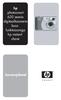 hp photosmart 630 seeria digitaalkaamera koos funktsiooniga hp instant share user's manual kasutusjuhend Kaubamärgi ja autorikaitse alane teave Copyright 2003 Hewlett-Packard Development Company, LP Selle
hp photosmart 630 seeria digitaalkaamera koos funktsiooniga hp instant share user's manual kasutusjuhend Kaubamärgi ja autorikaitse alane teave Copyright 2003 Hewlett-Packard Development Company, LP Selle
MS Word Sisukord Uue dokumendi loomine... 2 Dokumendi salvestamine... 3 Faili nimi... 4 Teksti sisestamine... 6 Klaviatuuril mitteleiduvat sümbolite l
 MS Word Sisukord Uue dokumendi loomine... 2 Dokumendi salvestamine... 3 Faili nimi... 4 Teksti sisestamine... 6 Klaviatuuril mitteleiduvat sümbolite lisamine... 6 Uue dokumendi loomine Dokumendi salvestamine
MS Word Sisukord Uue dokumendi loomine... 2 Dokumendi salvestamine... 3 Faili nimi... 4 Teksti sisestamine... 6 Klaviatuuril mitteleiduvat sümbolite lisamine... 6 Uue dokumendi loomine Dokumendi salvestamine
HP meediumi kaugjuhtimispult (ainult valitud mudelitel) Kasutusjuhend
 HP meediumi kaugjuhtimispult (ainult valitud mudelitel) Kasutusjuhend Copyright 2008 Hewlett-Packard Development Company, L.P. Windows ja Windows Vista on Microsoft Corporationi USA-s registreeritud kaubamärgid.
HP meediumi kaugjuhtimispult (ainult valitud mudelitel) Kasutusjuhend Copyright 2008 Hewlett-Packard Development Company, L.P. Windows ja Windows Vista on Microsoft Corporationi USA-s registreeritud kaubamärgid.
B660 Kiirjuhend Märkus: Selles juhendis olevad joonised on ainult teabeks. Oma konkreetse mudeli kohta käivate üksikasjade teada saamiseks pöörduge om
 B660 Kiirjuhend Selles juhendis olevad joonised on ainult teabeks. Oma konkreetse mudeli kohta käivate üksikasjade teada saamiseks pöörduge oma teenusepakkuja poole. Seadet ostes kontrollige toote ja selle
B660 Kiirjuhend Selles juhendis olevad joonised on ainult teabeks. Oma konkreetse mudeli kohta käivate üksikasjade teada saamiseks pöörduge oma teenusepakkuja poole. Seadet ostes kontrollige toote ja selle
Microsoft Word - Keypad-controller-manual-new_1.docx
 Eraldiseisev ühe ukse juurdepääsukontroller Kasutusjuhend Enne seadme paigaldamist ja kasutamist lugege tähelepanelikult seda juhendit 1. Pakkeleht Nimi Kogus Märkused Sõrmistik 1 Kasutusjuhend 1 Kruvikeeraja
Eraldiseisev ühe ukse juurdepääsukontroller Kasutusjuhend Enne seadme paigaldamist ja kasutamist lugege tähelepanelikult seda juhendit 1. Pakkeleht Nimi Kogus Märkused Sõrmistik 1 Kasutusjuhend 1 Kruvikeeraja
kasutusjuhend
 hp photosmart 430 seeria digitaal kaamera koos funktsiooniga hp instant share user's manual kasutusjuhend Kaubamärgi ja autorikaitse alane teave Copyright 2003 Hewlett-Packard Company Kõik õigused on
hp photosmart 430 seeria digitaal kaamera koos funktsiooniga hp instant share user's manual kasutusjuhend Kaubamärgi ja autorikaitse alane teave Copyright 2003 Hewlett-Packard Company Kõik õigused on
FRESENIUS ÕPPEKESKUS KIIRJUHEND
 FRESENIUS ÕPPEKESKUS KIIRJUHEND SISUKORD 1. Kuidas saan Freseniuse õppekeskuksesse? 03 2. Kuidas sisse logida? 04 3. Mida teha, kui ma ei mäleta oma parooli? 05 4. Mida leian kodulehelt pärast sisselogimist?
FRESENIUS ÕPPEKESKUS KIIRJUHEND SISUKORD 1. Kuidas saan Freseniuse õppekeskuksesse? 03 2. Kuidas sisse logida? 04 3. Mida teha, kui ma ei mäleta oma parooli? 05 4. Mida leian kodulehelt pärast sisselogimist?
Estonian_TBW-106UB(V1).cdr
 Lühike paigaldusjuhend TBW-106UB H/W: V1 Sisukord... 1 1. Enne alustamist... 1 2. Kuidas paigaldada... 3. Bluetooth adapteriseadistamine... 2 5 Tõrkeotsing... 7 Version 02.17.2009 1. Enne alustamist Pakendi
Lühike paigaldusjuhend TBW-106UB H/W: V1 Sisukord... 1 1. Enne alustamist... 1 2. Kuidas paigaldada... 3. Bluetooth adapteriseadistamine... 2 5 Tõrkeotsing... 7 Version 02.17.2009 1. Enne alustamist Pakendi
Kom igang med Scratch
 Alustame algusest Getting Started versioon 1.4 SCRATCH on uus programmeerimiskeel, mis lubab sul endal luua interaktiivseid annimatsioone, lugusid, mänge, muusikat, taieseid jm Scratch'i saab kasutada
Alustame algusest Getting Started versioon 1.4 SCRATCH on uus programmeerimiskeel, mis lubab sul endal luua interaktiivseid annimatsioone, lugusid, mänge, muusikat, taieseid jm Scratch'i saab kasutada
Häälestusutiliit Kasutusjuhend
 Häälestusutiliit Kasutusjuhend Autoriõigus 2007, 2008 Hewlett-Packard Development Company, L.P. Windows on Microsoft Corporationi USAs registreeritud kaubamärk. Käesolevas dokumendis sisalduvat teavet
Häälestusutiliit Kasutusjuhend Autoriõigus 2007, 2008 Hewlett-Packard Development Company, L.P. Windows on Microsoft Corporationi USAs registreeritud kaubamärk. Käesolevas dokumendis sisalduvat teavet
Microsoft Word - Toetuste veebikaardi juhend
 Toetuste veebikaardi juhend Toetuste veebikaardi ülesehitus Joonis 1 Toetuste veebikaardi vaade Toetuste veebikaardi vaade jaguneb tinglikult kaheks: 1) Statistika valikute osa 2) Kaardiaken Statistika
Toetuste veebikaardi juhend Toetuste veebikaardi ülesehitus Joonis 1 Toetuste veebikaardi vaade Toetuste veebikaardi vaade jaguneb tinglikult kaheks: 1) Statistika valikute osa 2) Kaardiaken Statistika
Microsoft Word - HOTSEC kasutusjuhend v1.900.docx
 HOTSEC Tarkvara kasutusjuhend v. 1.9 1 Sisukord Käivitamine:... 3 Programmi kasutamine... 4 Kasutajate lisamine ja eemaldamine:... 6 Jooksev logi:... 9 Häired:... 9 2 HOTSEC põhioperatsioonide kirjeldus
HOTSEC Tarkvara kasutusjuhend v. 1.9 1 Sisukord Käivitamine:... 3 Programmi kasutamine... 4 Kasutajate lisamine ja eemaldamine:... 6 Jooksev logi:... 9 Häired:... 9 2 HOTSEC põhioperatsioonide kirjeldus
Õppematerjalide esitamine Moodle is (alustajatele) seminar sarjas Lõunatund e-õppega 12. septembril 2017 õppedisainerid Ly Sõõrd (LT valdkond) ja Dian
 Õppematerjalide esitamine Moodle is (alustajatele) seminar sarjas Lõunatund e-õppega 12. septembril 2017 õppedisainerid Ly Sõõrd (LT valdkond) ja Diana Lõvi (SV valdkond) Järgmised e-lõunad: 10. oktoober
Õppematerjalide esitamine Moodle is (alustajatele) seminar sarjas Lõunatund e-õppega 12. septembril 2017 õppedisainerid Ly Sõõrd (LT valdkond) ja Diana Lõvi (SV valdkond) Järgmised e-lõunad: 10. oktoober
Microsoft Word - Vx610 EMV KASUTUSJUHEND.doc
 MAKSETERMINALI KASUTUSJUHEND VERIFONE Vx610 GSM Kliendiabi: (0) 6711 444 (kõik nädalapäevad 24 h) Makseterminalide osakond: (0) 6711 411 (tööpäeviti kell 9.00 17.00) Faks: (0) 6711 420 Email: posgrupp@estcard.ee
MAKSETERMINALI KASUTUSJUHEND VERIFONE Vx610 GSM Kliendiabi: (0) 6711 444 (kõik nädalapäevad 24 h) Makseterminalide osakond: (0) 6711 411 (tööpäeviti kell 9.00 17.00) Faks: (0) 6711 420 Email: posgrupp@estcard.ee
Elisa Ring Elisa Ringi mobiilirakendus Versioon
 Elisa Ring Elisa Ringi mobiilirakendus Versioon 1.0.85 15.01.2019 1 Elisa Ring... 1 1. Ülevaade... 3 1.1. Kirjeldus... 3 1.2. Tehnilised tingimused... 3 1.3. Kasutuselevõtt ja sisselogimine... 3 2. Rakenduse
Elisa Ring Elisa Ringi mobiilirakendus Versioon 1.0.85 15.01.2019 1 Elisa Ring... 1 1. Ülevaade... 3 1.1. Kirjeldus... 3 1.2. Tehnilised tingimused... 3 1.3. Kasutuselevõtt ja sisselogimine... 3 2. Rakenduse
Sisukord Kiire ülesanderegister DIGITAALKAAMERA 1. Kaamera ettevalmistamine ja toimingute tegemine 2. Pildistamine pildiotsijaga 3. Pildistamine reaal
 Sisukord Kiire ülesanderegister DIGITAALKAAMERA. Kaamera ettevalmistamine ja toimingute tegemine. Pildistamine pildiotsijaga 3. Pildistamine reaalajas vaatega Kasutusjuhised 4. Fotode ja videote vaatamine
Sisukord Kiire ülesanderegister DIGITAALKAAMERA. Kaamera ettevalmistamine ja toimingute tegemine. Pildistamine pildiotsijaga 3. Pildistamine reaalajas vaatega Kasutusjuhised 4. Fotode ja videote vaatamine
302110_EE
 DIGITAL VOICE RECORDER WS-100/ WS-200S EE JUHISED... 2 FI KÄYTTÖOHJE... 20 LT INSTRUKCIJOS... 38 LV INSTRUKCIJA... 56 SE INSTRUKTIONER... 74 EE Alustamine JUHISED Osade nimekiri Kõrvaklappide pistik Salvestuse/
DIGITAL VOICE RECORDER WS-100/ WS-200S EE JUHISED... 2 FI KÄYTTÖOHJE... 20 LT INSTRUKCIJOS... 38 LV INSTRUKCIJA... 56 SE INSTRUKTIONER... 74 EE Alustamine JUHISED Osade nimekiri Kõrvaklappide pistik Salvestuse/
MarvelUG.book
 hp photosmart 850 digitaalkaamera kasutusjuhend Kaubamärgi- ja autorikaitse alane teave Autoriõigus 2002, Hewlett-Packard Company Kõik õigused on reserveeritud. Ühtegi selle dokumendi osa ei tohi paljundada,
hp photosmart 850 digitaalkaamera kasutusjuhend Kaubamärgi- ja autorikaitse alane teave Autoriõigus 2002, Hewlett-Packard Company Kõik õigused on reserveeritud. Ühtegi selle dokumendi osa ei tohi paljundada,
Microsoft Word - EHR.docx
 earvekeskus E-ARVE TELLIMUSTE JUHEND 1 Sisukord E-arvete tellimused... 3 Klientide tellimused... 3 E-arve tellimuse lisamine... 3 E-arve tellimuse muutmine... 9 Minu tellimused... 10 Minu tellimuse sisestamine...
earvekeskus E-ARVE TELLIMUSTE JUHEND 1 Sisukord E-arvete tellimused... 3 Klientide tellimused... 3 E-arve tellimuse lisamine... 3 E-arve tellimuse muutmine... 9 Minu tellimused... 10 Minu tellimuse sisestamine...
Lenvo ideapad IKB
 Lenovo ideapad 710S-13IKB Kasutusjuhend Tutvuge enne arvuti kasutamist oluliste ohutusning kasutusjuhistega. Märkused Tutvuge enne arvuti kasutamist oluliste ohutus- ning kasutusjuhistega. Kõige värskema
Lenovo ideapad 710S-13IKB Kasutusjuhend Tutvuge enne arvuti kasutamist oluliste ohutusning kasutusjuhistega. Märkused Tutvuge enne arvuti kasutamist oluliste ohutus- ning kasutusjuhistega. Kõige värskema
Kiire Paigaldamine Otseühenduse Korral Lühi Manual DS-7000 Seeria NVR Salvestiste Jaoks
 Kiire Paigaldamine Otseühenduse Korral Lühi Manual DS-7000 Seeria NVR Salvestiste Jaoks Sisukord Käivitamine ja Sulgemine... 3 Et, sulgeda NVR seade:... 3 Käivitamisel Wizadi kasutamine... 4 Setup Wizardi
Kiire Paigaldamine Otseühenduse Korral Lühi Manual DS-7000 Seeria NVR Salvestiste Jaoks Sisukord Käivitamine ja Sulgemine... 3 Et, sulgeda NVR seade:... 3 Käivitamisel Wizadi kasutamine... 4 Setup Wizardi
MAKSETERMINALI KASUTUSJUHEND
 MAKSETERMINALI KASUTUSJUHEND DESK/3200 Kliendiabi: 6711 444 (kõik nädalapäevad 24 h) Makseterminalide osakond: 6711 411 (tööpäeviti kell 9.00 17.00) Faks: 6 711 420 e-mail: posgrupp@estcard.ee N e t s
MAKSETERMINALI KASUTUSJUHEND DESK/3200 Kliendiabi: 6711 444 (kõik nädalapäevad 24 h) Makseterminalide osakond: 6711 411 (tööpäeviti kell 9.00 17.00) Faks: 6 711 420 e-mail: posgrupp@estcard.ee N e t s
LFH0615_0625_0635_00 estonian...
 Registreerige oma toode ning saage abi aadressilt www.philips.com/welcome Digitaalne diktofon LFH0615 LFH0625 LFH0635 Külastage Philipsit internetis: http://www.philips.com Eestikeelne kasutusjuhend SISUKORD
Registreerige oma toode ning saage abi aadressilt www.philips.com/welcome Digitaalne diktofon LFH0615 LFH0625 LFH0635 Külastage Philipsit internetis: http://www.philips.com Eestikeelne kasutusjuhend SISUKORD
AU350 kasutusjuhend
 1 Meelespea Hoiatuseks Vältimaks elektrišoki või teisi vigastusi ärge võtke seadet, akut või toiteadapterit lahti. Vältimaks tulekahju, elektrišoki või seadme vigastusi ärge kasutage seadet märjas keskkonnas,
1 Meelespea Hoiatuseks Vältimaks elektrišoki või teisi vigastusi ärge võtke seadet, akut või toiteadapterit lahti. Vältimaks tulekahju, elektrišoki või seadme vigastusi ärge kasutage seadet märjas keskkonnas,
ROHKEM KUI HELISTAMISEKS Telefon Snom 715 JUHEND TELEFONI ETTEVALMISTAMISEKS
 ROHKEM KUI HELISTAMISEKS Telefon Snom 75 JUHEND TELEFONI ETTEVALMISTAMISEKS PAKENDI SISU Telefonijuhe Alus Telefoniaparaat Telefonitoru Võrgukaabel Kiirjuhend ALUSE PAIGALDAMINE Alust on võimalik paigaldada
ROHKEM KUI HELISTAMISEKS Telefon Snom 75 JUHEND TELEFONI ETTEVALMISTAMISEKS PAKENDI SISU Telefonijuhe Alus Telefoniaparaat Telefonitoru Võrgukaabel Kiirjuhend ALUSE PAIGALDAMINE Alust on võimalik paigaldada
Outlookist dokumendi registreerimine Plugina seadistamine Dokumendi registreerimine Outlookist Vastusdokumendi registreerimine Outlookist Outlooki plu
 Outlookist dokumendi registreerimine Plugina seadistamine Dokumendi registreerimine Outlookist Vastusdokumendi registreerimine Outlookist Outlooki plugina ikoon on kadunud Outlooki kasutajad saavad dokumente
Outlookist dokumendi registreerimine Plugina seadistamine Dokumendi registreerimine Outlookist Vastusdokumendi registreerimine Outlookist Outlooki plugina ikoon on kadunud Outlooki kasutajad saavad dokumente
SAF 7 demo paigaldus. 1.Eeldused SAF 7 demo vajab 32- või 64-bitist Windows 7, Window 8, Windows 10, Windows Server 2008 R2, Windows Server 2012, Wind
 SAF 7 demo paigaldus. 1.Eeldused SAF 7 demo vajab 32- või 64-bitist Windows 7, Window 8, Windows 10, Windows Server 2008 R2, Windows Server 2012, Windows Server 2012 R2, Windows Server 2016 või Windows
SAF 7 demo paigaldus. 1.Eeldused SAF 7 demo vajab 32- või 64-bitist Windows 7, Window 8, Windows 10, Windows Server 2008 R2, Windows Server 2012, Windows Server 2012 R2, Windows Server 2016 või Windows
HT-ST9
 Heliriba Kasutusjuhend HT-ST9 HOIATUS Ärge paigaldage seadet suletud kohta, nagu raamaturiiul või integreeritud kapp. Tulekahju vältimiseks ärge katke seadme õhuava ajalehe, laudlina, kardina või muu sarnasega.
Heliriba Kasutusjuhend HT-ST9 HOIATUS Ärge paigaldage seadet suletud kohta, nagu raamaturiiul või integreeritud kapp. Tulekahju vältimiseks ärge katke seadme õhuava ajalehe, laudlina, kardina või muu sarnasega.
PowerPoint Presentation
 Lühijuhend Turvaline juurdepääs, ühiskasutus ja salvestusruum failide jaoks. Rohkem võimalusi olenemata sellest, kus te asute! Logige oma Office 365 tellimusse sisse ja valige rakendusekäiviti kaudu SharePoint.
Lühijuhend Turvaline juurdepääs, ühiskasutus ja salvestusruum failide jaoks. Rohkem võimalusi olenemata sellest, kus te asute! Logige oma Office 365 tellimusse sisse ja valige rakendusekäiviti kaudu SharePoint.
1. Üliõpilased 1.1 Tõendid Vali menüüst: Üliõpilased tõendid tõendite trükkimine. Avaneb vorm Tõendite trükkimine, vali tõendi liik Tõend õppim
 1. Üliõpilased 1.1 Tõendid Vali menüüst: Üliõpilased tõendid tõendite trükkimine. Avaneb vorm Tõendite trükkimine, vali tõendi liik. 1.1.1 Tõend õppimise kohta TLÜ-s Seda tõendiliiki saab väljastada ainult
1. Üliõpilased 1.1 Tõendid Vali menüüst: Üliõpilased tõendid tõendite trükkimine. Avaneb vorm Tõendite trükkimine, vali tõendi liik. 1.1.1 Tõend õppimise kohta TLÜ-s Seda tõendiliiki saab väljastada ainult
LINEAARNE PCM DIKTOFON LS-3 LINEAARNE PCM DIKTOFON ÜKSIKASJALIKUD JUHISED ET Täname teid, et ostsite Olympuse digitaalse diktofoni. Palun lugege suuni
 LINEAARNE PCM DIKTOFON LS-3 LINEAARNE PCM DIKTOFON ÜKSIKASJALIKUD JUHISED Täname teid, et ostsite Olympuse digitaalse diktofoni. Palun lugege suuniseid, et kasutada toodet õigesti ja turvaliselt. Hoidke
LINEAARNE PCM DIKTOFON LS-3 LINEAARNE PCM DIKTOFON ÜKSIKASJALIKUD JUHISED Täname teid, et ostsite Olympuse digitaalse diktofoni. Palun lugege suuniseid, et kasutada toodet õigesti ja turvaliselt. Hoidke
EESTIKEELNE Kiirjuhend Selles juhendis on toodud juhised digitaalse fotoaparaadi esmakordse kasutamise, otseprintimise funktsiooni kasutamise, tarkvar
 EESTIKEELNE Kiirjuhend Selles juhendis on toodud juhised digitaalse fotoaparaadi esmakordse kasutamise, otseprintimise funktsiooni kasutamise, tarkvara installeerimise ning piltide arvutisse laadimise
EESTIKEELNE Kiirjuhend Selles juhendis on toodud juhised digitaalse fotoaparaadi esmakordse kasutamise, otseprintimise funktsiooni kasutamise, tarkvara installeerimise ning piltide arvutisse laadimise
untitled
 Eesti Mudeli nr TX-40AX630E TX-48AX630E TX-55AX630E Kasutusjuhend LCD televiisor Täpsemate suuniste saamiseks vt [espikker] (sisseehitatud kasutusjuhend). Kuidas kasutada [espikker] (lk 17) Täname, et
Eesti Mudeli nr TX-40AX630E TX-48AX630E TX-55AX630E Kasutusjuhend LCD televiisor Täpsemate suuniste saamiseks vt [espikker] (sisseehitatud kasutusjuhend). Kuidas kasutada [espikker] (lk 17) Täname, et
Pintsli otsade juurde tegemine Esiteks Looge pilt suurusega 64x64 ja tema taustaks olgu läbipaistev kiht (Transparent). Teiseks Minge kihtide (Layers)
 Pintsli otsade juurde tegemine Esiteks Looge pilt suurusega 64x64 ja tema taustaks olgu läbipaistev kiht (Transparent). Teiseks Minge kihtide (Layers) aknasse ja looge kaks läbipaistvat kihti juurde. Pange
Pintsli otsade juurde tegemine Esiteks Looge pilt suurusega 64x64 ja tema taustaks olgu läbipaistev kiht (Transparent). Teiseks Minge kihtide (Layers) aknasse ja looge kaks läbipaistvat kihti juurde. Pange
E6/12 Juhtmeta kõlarid ja subwoofer Eestikeelne kasutusjuhend Alati seal, et teid aidata Registreerige oma toode ja saage abi kodulehelt
 E6/12 Juhtmeta kõlarid ja subwoofer Eestikeelne kasutusjuhend Alati seal, et teid aidata Registreerige oma toode ja saage abi kodulehelt www.philips.com/support Küsimus? Kontakteeruge Philipsiga Sisukord
E6/12 Juhtmeta kõlarid ja subwoofer Eestikeelne kasutusjuhend Alati seal, et teid aidata Registreerige oma toode ja saage abi kodulehelt www.philips.com/support Küsimus? Kontakteeruge Philipsiga Sisukord
SISUKORD
 Copyright 2011 myphone. All rights reserved. 1 myphone 1030 SISUKORD Telefoni info... 3 Telefoni kasutuselevõtt... 5 SIM kaardi ja aku paigaldus... 5 Aku laadimine... 7 Telefoni sisse ja välja lülitamine...
Copyright 2011 myphone. All rights reserved. 1 myphone 1030 SISUKORD Telefoni info... 3 Telefoni kasutuselevõtt... 5 SIM kaardi ja aku paigaldus... 5 Aku laadimine... 7 Telefoni sisse ja välja lülitamine...
KASUTUSJUHEND SM-G398FN/DS Estonian. 06/2019. Rev.1.0
 KASUTUSJUHEND SM-G398FN/DS Estonian. 06/2019. Rev.1.0 www.samsung.com Sisukord Põhiline 4 Üldteave 7 Olukorrad ja lahendused, kui seade üle kuumeneb 10 Seadme paigutus ja funktsioonid 14 Aku 19 SIM või
KASUTUSJUHEND SM-G398FN/DS Estonian. 06/2019. Rev.1.0 www.samsung.com Sisukord Põhiline 4 Üldteave 7 Olukorrad ja lahendused, kui seade üle kuumeneb 10 Seadme paigutus ja funktsioonid 14 Aku 19 SIM või
AU581 Kasutusjuhend
 1 Meelespea Hoiatuseks Vältimaks elektrišoki või teisi vigastusi ärge võtke seadet, akut või toiteadapterit lahti. Vältimaks tulekahju, elektrišoki või seadme vigastusi ärge kasutage seadet märjas keskkonnas,
1 Meelespea Hoiatuseks Vältimaks elektrišoki või teisi vigastusi ärge võtke seadet, akut või toiteadapterit lahti. Vältimaks tulekahju, elektrišoki või seadme vigastusi ärge kasutage seadet märjas keskkonnas,
Soundbar (Dolby Atmos ) Eestikeelne kasutusjuhend Registreerige oma toode ja saage abi kodulehelt
 Soundbar (Dolby Atmos ) Eestikeelne kasutusjuhend Registreerige oma toode ja saage abi kodulehelt www.philips.com/support Sisukord 1 Oluline 3 Ohutus 3 Toote hooldamine 4 Keskkonna kaitsmine 4 Vastavus
Soundbar (Dolby Atmos ) Eestikeelne kasutusjuhend Registreerige oma toode ja saage abi kodulehelt www.philips.com/support Sisukord 1 Oluline 3 Ohutus 3 Toote hooldamine 4 Keskkonna kaitsmine 4 Vastavus
\\global.sdl.corp\css\delivery (M- Z)\SON\SON_GGMAXU_112\170926_YAGI_ _101250_FDR- AX700_OI\03_Prod\03b_DTP\03_Work\et-EE\00COV\010COV.fm maste
 250_FDR- AX700_OI\03_Prod\03b_DTP\03_Work\et-\00COV\010COV.fm master:right 010COV.book Page 1 Monday, October 16, 2017 11:56 AM Digitaalne salvestav 4K-videokaamera Kasutusjuhend Help Guide (veebijuhend)
250_FDR- AX700_OI\03_Prod\03b_DTP\03_Work\et-\00COV\010COV.fm master:right 010COV.book Page 1 Monday, October 16, 2017 11:56 AM Digitaalne salvestav 4K-videokaamera Kasutusjuhend Help Guide (veebijuhend)
Hoia oma arvuti turvaline ja kiire 1.Leia start nupust alustades Juhtpaneel 2.Juhtpaneeli aadressiribalt leia Kõik juhtpaneeli üksused 3.Avanenud tööa
 Hoia oma arvuti turvaline ja kiire 1.Leia start nupust alustades Juhtpaneel 2.Juhtpaneeli aadressiribalt leia Kõik juhtpaneeli üksused 3.Avanenud tööaknas leia Windows Update 4.Lase arvutil kontrollida
Hoia oma arvuti turvaline ja kiire 1.Leia start nupust alustades Juhtpaneel 2.Juhtpaneeli aadressiribalt leia Kõik juhtpaneeli üksused 3.Avanenud tööaknas leia Windows Update 4.Lase arvutil kontrollida
Operatsioonisüsteemi ülesanded
 Praktikum 2 OPERATSIOONISÜSTEEMIDE MASSPAIGALDUS Operatsioonisüsteemide masspaigaldus Suure arvu arvutisüsteemide korral ei ole mõistlik operatsioonisüsteeme paigaldada manuaalselt. Operatsioonisüsteemide
Praktikum 2 OPERATSIOONISÜSTEEMIDE MASSPAIGALDUS Operatsioonisüsteemide masspaigaldus Suure arvu arvutisüsteemide korral ei ole mõistlik operatsioonisüsteeme paigaldada manuaalselt. Operatsioonisüsteemide
AJ3123_12 estonian.cdr
 Registreerige oma toode ja saage tuge www.philips.com/welcome AJ3123 Külastage Philipsit internetis: http://www.philips.com Eestikeelne kasutusjuhend 8. ed Kõik muudatused ja modifikatsioonid, mis pole
Registreerige oma toode ja saage tuge www.philips.com/welcome AJ3123 Külastage Philipsit internetis: http://www.philips.com Eestikeelne kasutusjuhend 8. ed Kõik muudatused ja modifikatsioonid, mis pole
GRUPI-SMS Veebirakenduse kasutamise juhend Rakendus Elisa grupi-smsi rakendus Väljaandja Elisa Eesti AS Juhendi koostamise kuupäev Versioon
 GRUPI-SMS Veebirakenduse kasutamise juhend Rakendus Elisa grupi-smsi rakendus Väljaandja Elisa Eesti AS Juhendi koostamise kuupäev 05.02.2018 Versiooni kuupäev 30.01.2018 1 SISUKORD 1. ÜLEVAADE... 3 1.1
GRUPI-SMS Veebirakenduse kasutamise juhend Rakendus Elisa grupi-smsi rakendus Väljaandja Elisa Eesti AS Juhendi koostamise kuupäev 05.02.2018 Versiooni kuupäev 30.01.2018 1 SISUKORD 1. ÜLEVAADE... 3 1.1
eUM S30-S40_12_60
 Register your product and get support at www.philips.com/welcome PFL30x7H PFL30x7T PFL30x7K PFL31x7H PFL31x7K PFL32x7H PFL33x7H PFL35x7H PFL35x7T PFL35x7K PFL38x7H PFL38x7T PFL38x7K ET Kasutusjuhend Sisu
Register your product and get support at www.philips.com/welcome PFL30x7H PFL30x7T PFL30x7K PFL31x7H PFL31x7K PFL32x7H PFL33x7H PFL35x7H PFL35x7T PFL35x7K PFL38x7H PFL38x7T PFL38x7K ET Kasutusjuhend Sisu
SPORTident Air+
 Tarmo Klaar 2012-2013 Esimene koolitus Eestis 2012, Põlvas Ülevaade Uus riistvara Vana tarkvara Proovime kasutada, näited Põhineb hetkel teadaoleval funktsionaalsusel. Tootja ei ole veel lõplikku versiooni
Tarmo Klaar 2012-2013 Esimene koolitus Eestis 2012, Põlvas Ülevaade Uus riistvara Vana tarkvara Proovime kasutada, näited Põhineb hetkel teadaoleval funktsionaalsusel. Tootja ei ole veel lõplikku versiooni
QSG_G5_EE.p65
 EESTIKEELNE Kiirjuhend Selles juhendis on toodud juhised digitaalse fotoaparaadi esmakordse kasutamise, otseprintimise funktsiooni kasutamise, tarkvara installeerimise ning piltide arvutisse laadimise
EESTIKEELNE Kiirjuhend Selles juhendis on toodud juhised digitaalse fotoaparaadi esmakordse kasutamise, otseprintimise funktsiooni kasutamise, tarkvara installeerimise ning piltide arvutisse laadimise
Instruction Manual Version 25 English PUB.DIE-263 DVD-kaamera Kasutusjuhend Eestikeelne Sissejuhatus Ettevalmistused Põhifunktsioonid Erifunktsioonid
 Instruction Manual Version 25 English PUB.DIE-263 DVD-kaamera Kasutusjuhend Eestikeelne Sissejuhatus Ettevalmistused Põhifunktsioonid Erifunktsioonid Montaažifunktsioonid Palun tutvu ka järgmise kasutusjuhendiga
Instruction Manual Version 25 English PUB.DIE-263 DVD-kaamera Kasutusjuhend Eestikeelne Sissejuhatus Ettevalmistused Põhifunktsioonid Erifunktsioonid Montaažifunktsioonid Palun tutvu ka järgmise kasutusjuhendiga
Microsoft Word _08_D7_RU_ET--1530_kujundatud.doc
 KASUTUSJUHEND TAIMERIGA JUHTSEADE JA ELEKTROONILISED SIDEMOODULID EST KIRJELDUS Termostaadid ja juhtseade on juhtmeta ühenduses, kasutades aktiivantenni. Tegevusraadius kinnises ruumis on umbes 50 m. Nädalaprogramm.
KASUTUSJUHEND TAIMERIGA JUHTSEADE JA ELEKTROONILISED SIDEMOODULID EST KIRJELDUS Termostaadid ja juhtseade on juhtmeta ühenduses, kasutades aktiivantenni. Tegevusraadius kinnises ruumis on umbes 50 m. Nädalaprogramm.
Müük (Microsoft Dynamics AX (Axapta) tarkvara) Paigaldusjuhend bifree.ee qlik.com
 Müük (Microsoft Dynamics AX (Axapta) tarkvara) Paigaldusjuhend bifree.ee qlik.com Microsoft Dynamics AX (Axapta) tarkvara 2 Seadistamise etapid 1. Laadige alla ja installeerige Qlik Sense Desktop. 2. Laadige
Müük (Microsoft Dynamics AX (Axapta) tarkvara) Paigaldusjuhend bifree.ee qlik.com Microsoft Dynamics AX (Axapta) tarkvara 2 Seadistamise etapid 1. Laadige alla ja installeerige Qlik Sense Desktop. 2. Laadige
 -,.%'/,012)301#0)43(/15641.,/1'3##)0/15/!!!"#$%&%#'"()*+!,&()*, 7%6,*5189:;1?@1AB CDEF>G;CH I5'3/3'J3$,64 Sisukord 1 1.1 1.2 1.3 1.4 1.5 Alustamine 3 Teleri ülevaade 3 Paigaldamine 7
-,.%'/,012)301#0)43(/15641.,/1'3##)0/15/!!!"#$%&%#'"()*+!,&()*, 7%6,*5189:;1?@1AB CDEF>G;CH I5'3/3'J3$,64 Sisukord 1 1.1 1.2 1.3 1.4 1.5 Alustamine 3 Teleri ülevaade 3 Paigaldamine 7
Flite SHB4805 Eestikeelne kasutusjuhend Kõrvaklapid Registreerige oma toode ja saage abi kodulehelt
 Flite SHB4805 Eestikeelne kasutusjuhend Kõrvaklapid Registreerige oma toode ja saage abi kodulehelt www.philips.com/support 2 EE Sisukord 1 Olulised ohutusalased juhendid 4 Kuulamisohutus 4 Üldine informatsioon
Flite SHB4805 Eestikeelne kasutusjuhend Kõrvaklapid Registreerige oma toode ja saage abi kodulehelt www.philips.com/support 2 EE Sisukord 1 Olulised ohutusalased juhendid 4 Kuulamisohutus 4 Üldine informatsioon
